أفضل 9 طرق لإصلاح تطبيقات Mac المتوقفة عند التثبيت
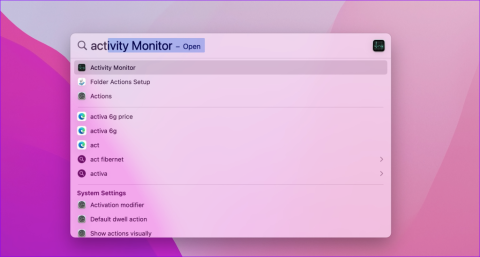
يمكن أن تؤدي تطبيقات Mac المتوقفة عن التثبيت إلى إهدار ساعات إنتاجيتك. فيما يلي أهم الطرق لإصلاح مشكلة تثبيت التطبيق على نظام Mac.

هل تمنيت يومًا أن تتمكن من إبطاء تشغيل الفيديو أو تسريعه لمشاهدة مشهد صعب أو تضمين المزيد من مقاطع الفيديو في جدولك الزمني الضيق؟ إذن، أنت محظوظ لأنه يمكنك بسهولة التحكم في سرعة التشغيل على YouTube. سنوضح لك في هذه المقالة كيفية تغيير سرعة تشغيل YouTube على سطح المكتب أو الأجهزة المحمولة لديك حتى تتمكن من الاستمتاع بمقاطع الفيديو المفضلة لديك بالسرعة التي تفضلها.
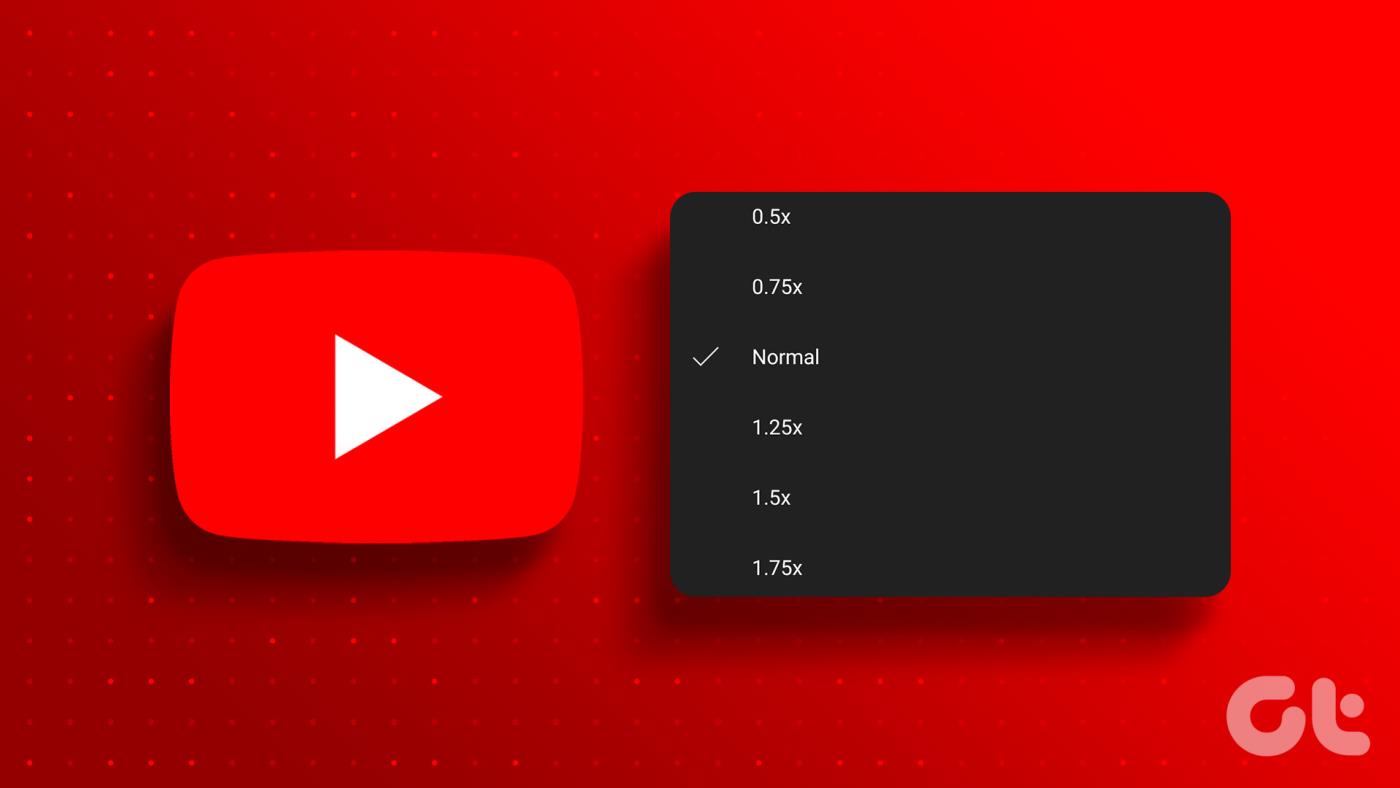
تسأل لماذا تريد تغيير عناصر التحكم في التشغيل على YouTube؟ حسنًا، هل سبق لك أن شاهدت مقطع فيديو يتحدث فيه المتحدث بسرعة كبيرة أو ببطء شديد، أو ربما تريد التركيز على جزء معين من الفيديو؟ يعد تغيير سرعة التشغيل ميزة مفيدة يمكنها مساعدتك في تخصيص تجربة مشاهدة الفيديو وفقًا لاحتياجاتك.
لذا، فإن معرفة كيفية تغيير سرعة التشغيل على YouTube أمر مفيد، سواء كنت تحاول تسريع مقطع فيديو تعليمي أو إبطاء مشهد فيديو لالتقاط لحظة حرجة. لنبدأ بالمقال.
يمنحك YouTube خيارات كافية للتحكم في سرعة تشغيل الفيديو على الويب أو الهاتف المحمول. سيناقش هذا القسم التحكم في تشغيل الفيديو على YouTube باستخدام الخيارات المضمنة. لنبدأ مع الويب.
تعمل هذه الطريقة بغض النظر عن المتصفح الذي تستخدمه. اتبع الخطوات التالية.
الخطوة 1 : افتح YouTube وقم بتشغيل الفيديو الذي تريده.
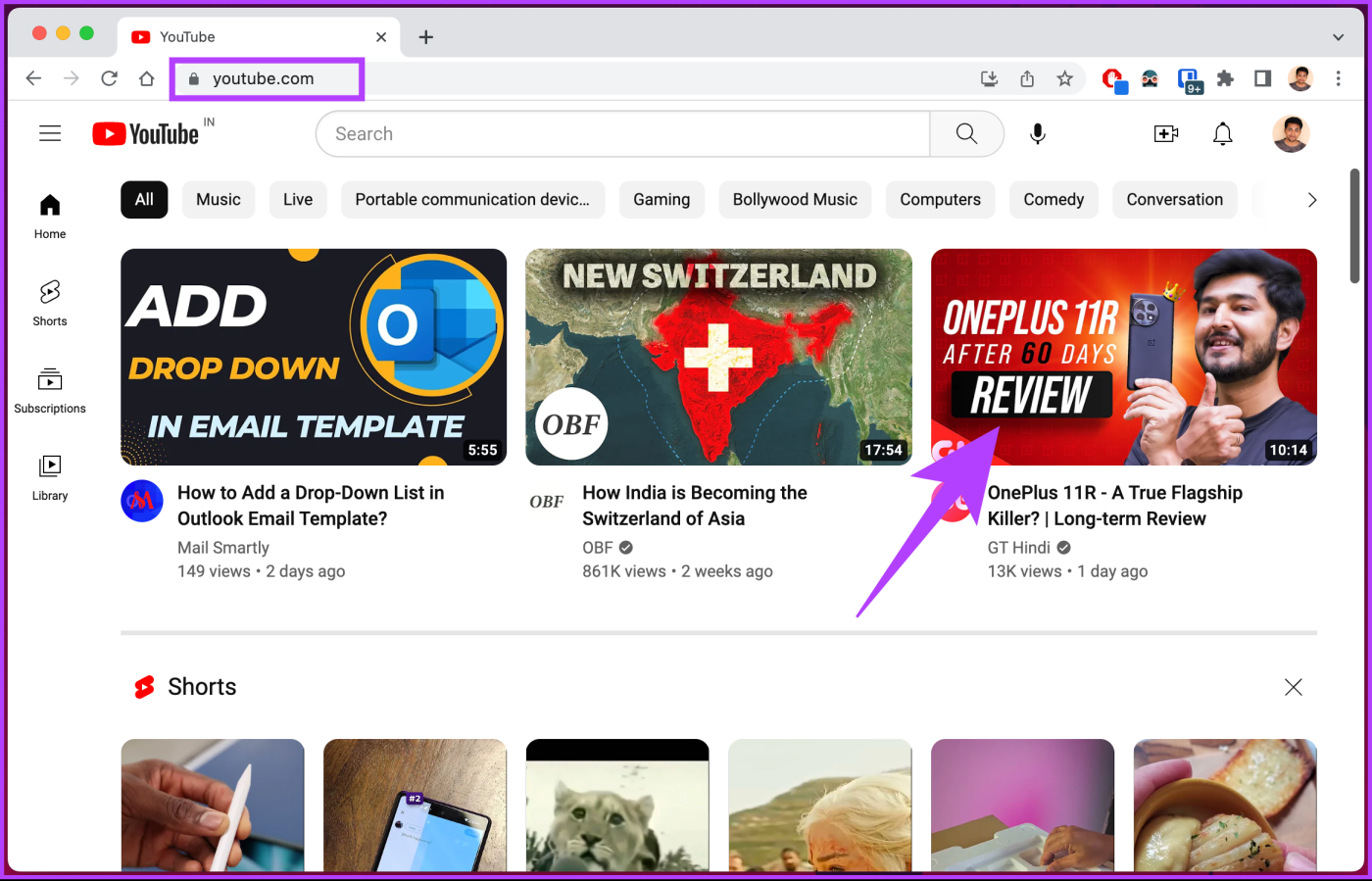
الخطوة 2 : انقر على أيقونة الإعدادات العامة على شكل ترس بمجرد بدء تشغيل الفيديو.
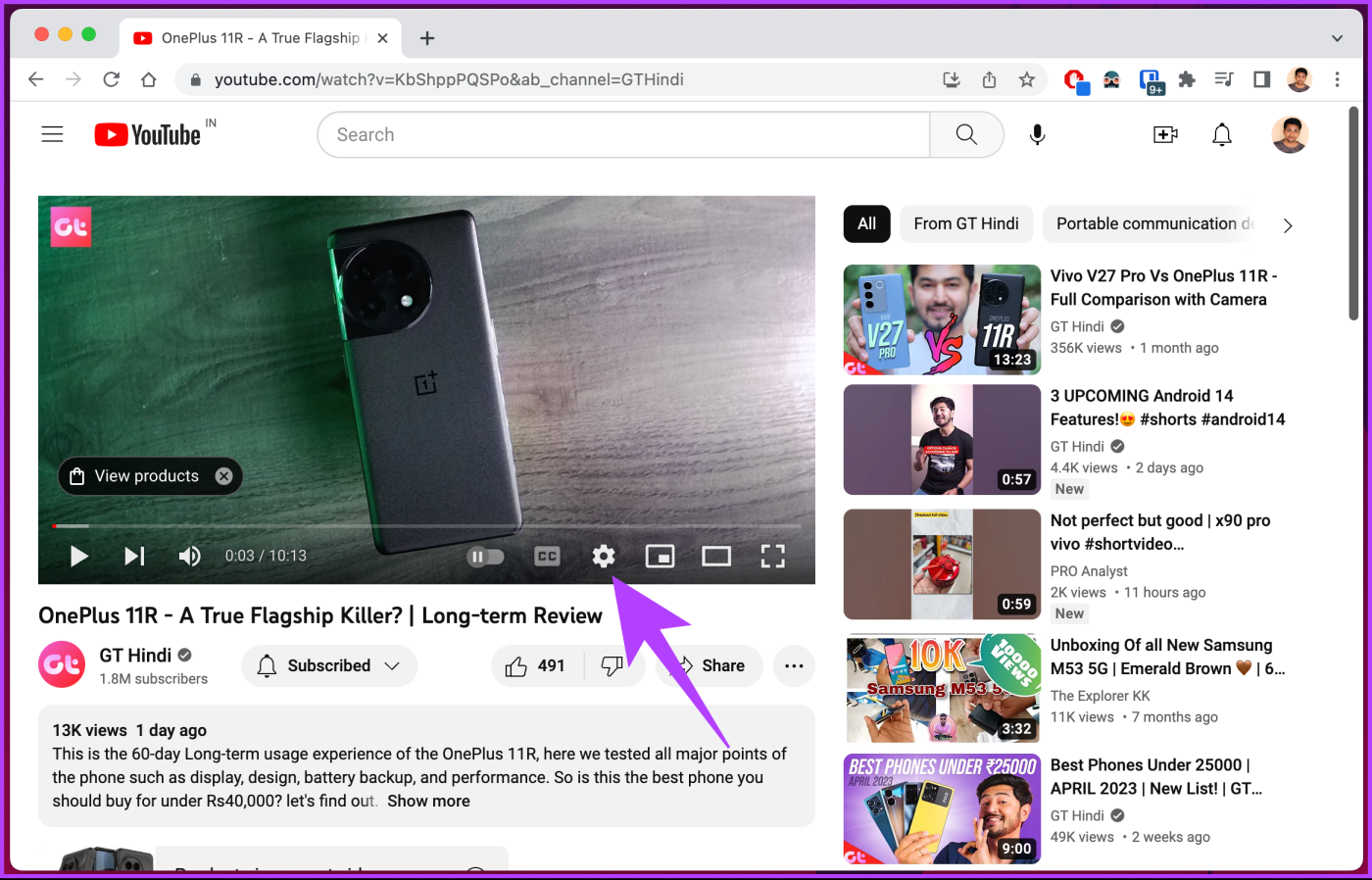
الخطوة 3 : من ورقة الخيارات، انقر على سرعة التشغيل.
ملاحظة : بشكل افتراضي، يشير "عادي" (السرعة الحالية) إلى السرعة العادية، أي 1.
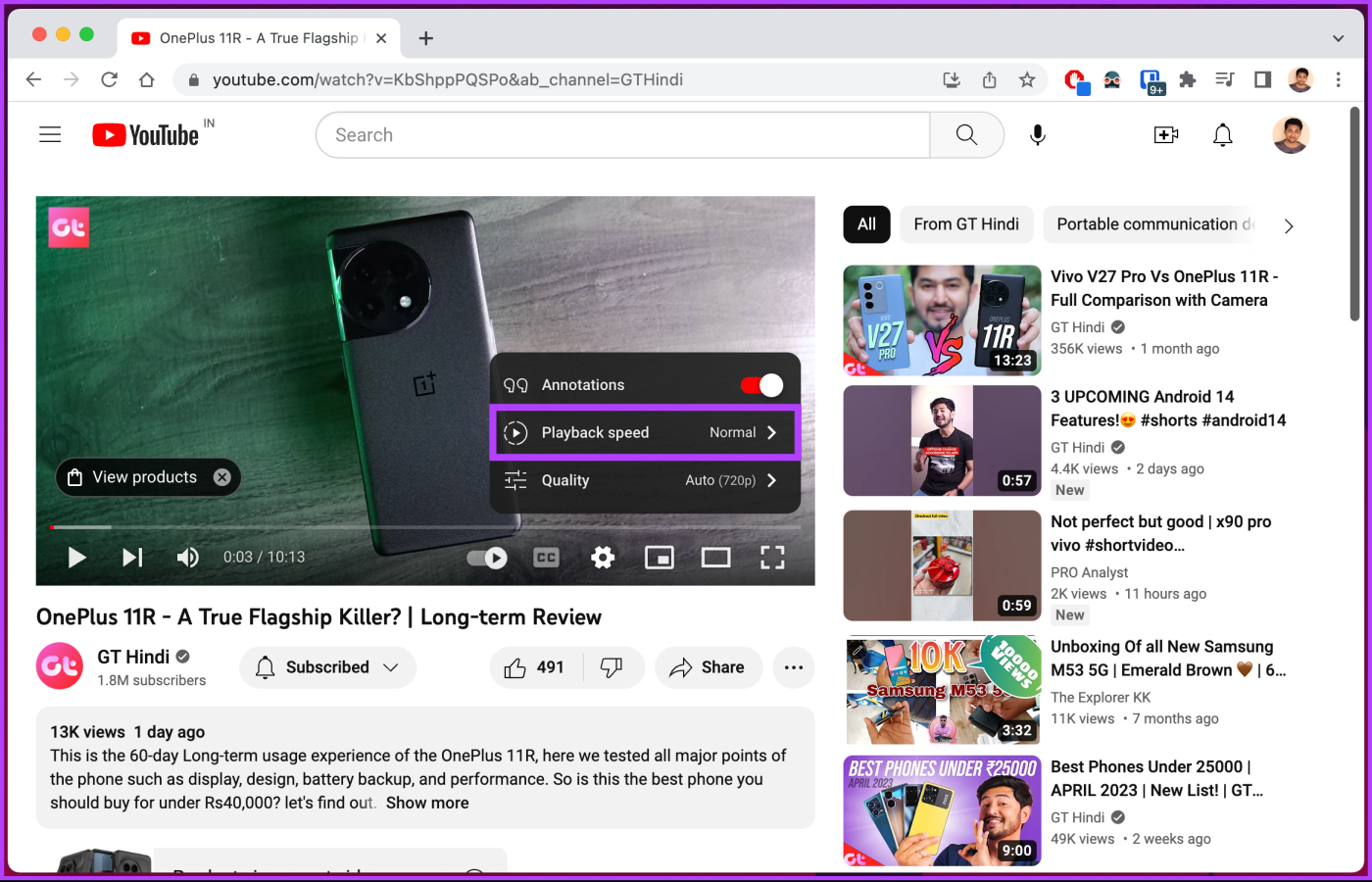
الخطوة 4 : ضمن سرعة التشغيل، حدد أي قيمة تريدها.
ملحوظة : أقل من سرعة واحدة ستؤدي إلى إبطاء الفيديو، وأكثر من 1 ستؤدي إلى زيادة سرعة التشغيل.
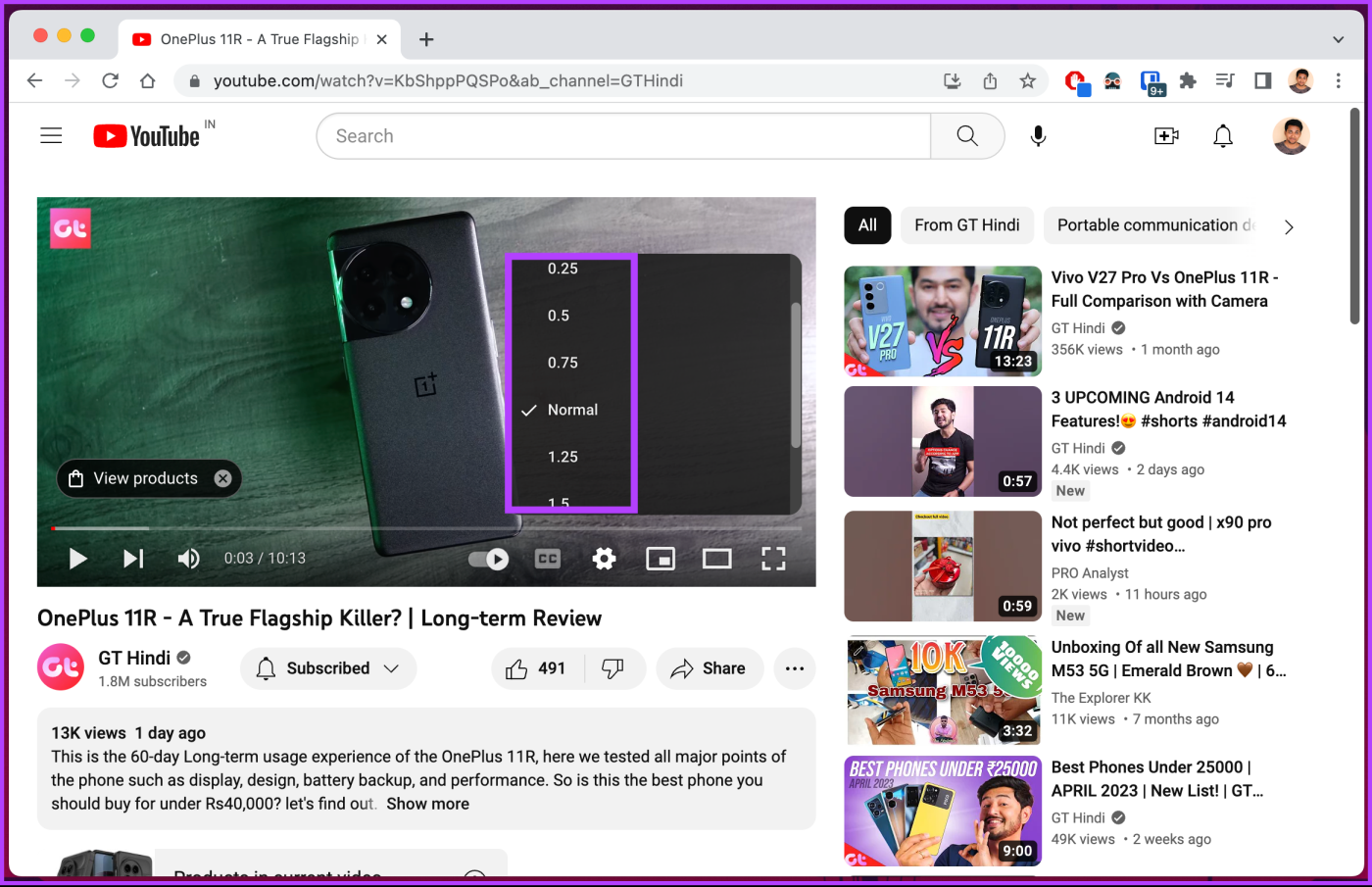
إذا كنت تريد تخصيص سرعة التشغيل، فتابع الخطوات التالية.
الخطوة 5 : في قائمة سرعة التشغيل، انقر فوق مخصص.
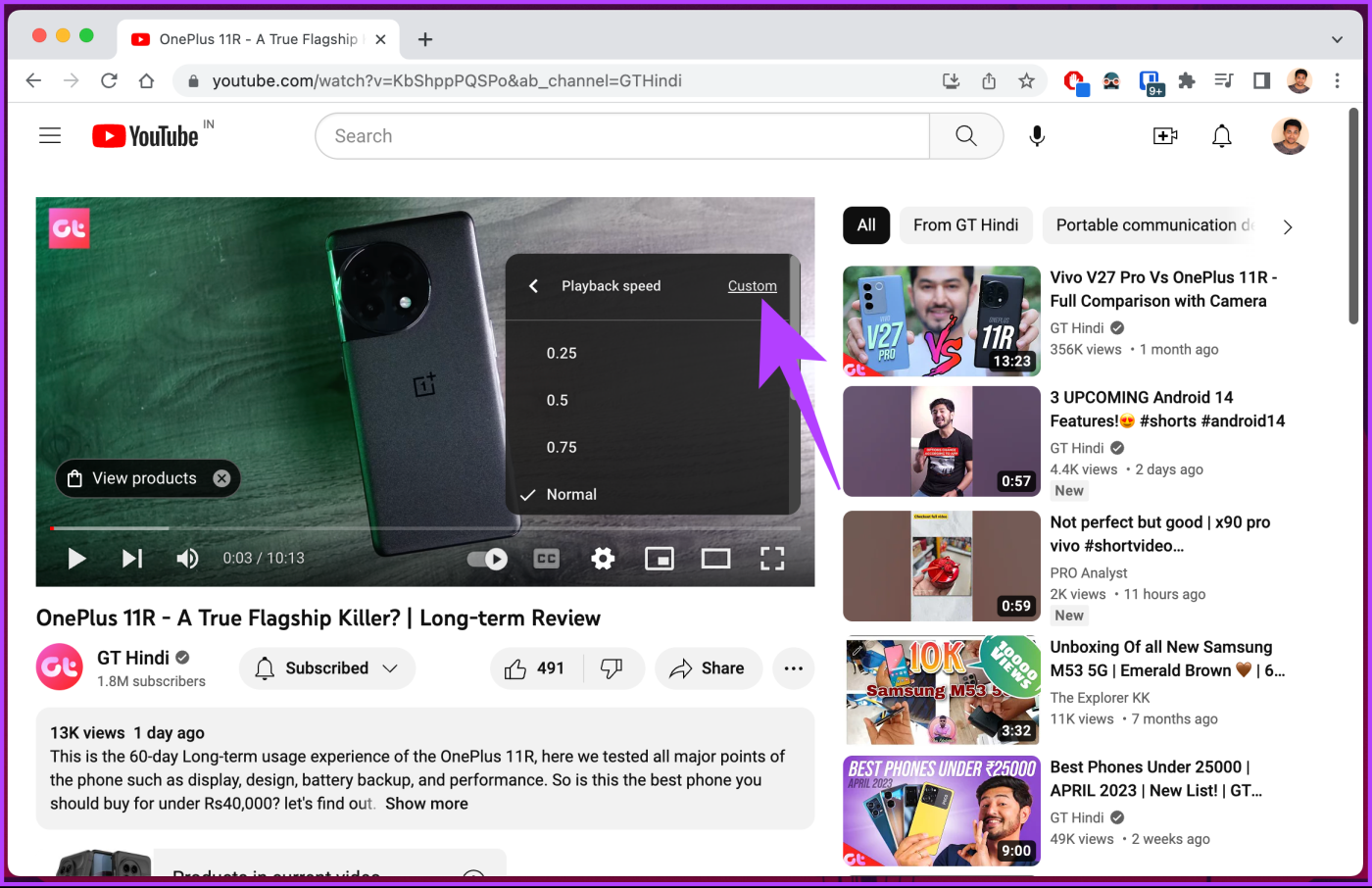
الخطوة 6 : ضمن مخصص، حرك شريط التمرير حسب تفضيلاتك.
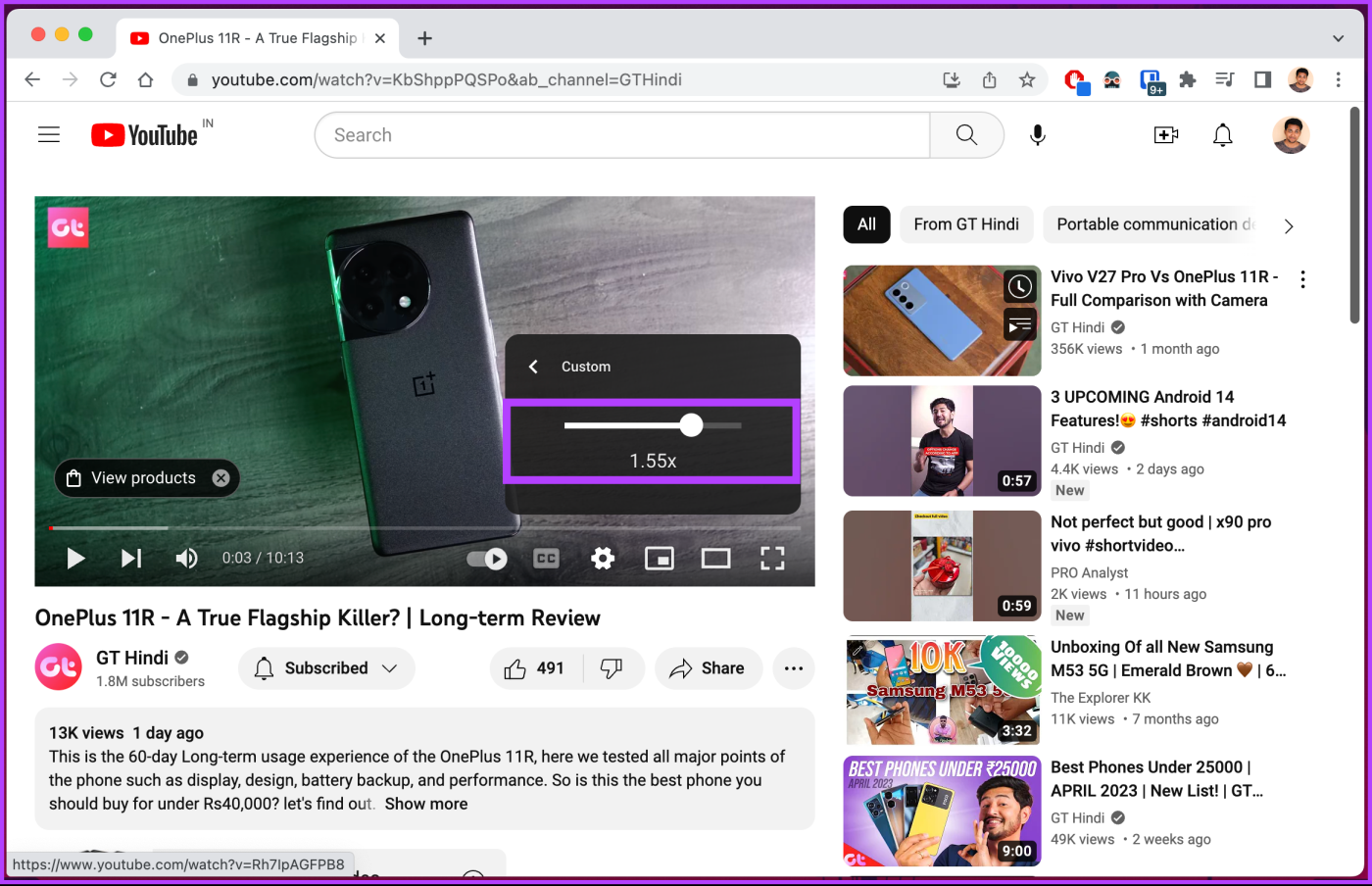
ها أنت ذا. يمكنك تغيير سرعة التشغيل في الوقت الفعلي دون إيقاف الفيديو مؤقتًا وإعادة تشغيله.
إذا، لسبب ما، لا يمكنك الوصول إلى سطح المكتب أو كنت أحد مستخدمي الهاتف المحمول، فراجع الطريقة التالية.
الخطوة 1 : قم بتشغيل تطبيق YouTube وانقر على الفيديو الذي تريد تشغيله.
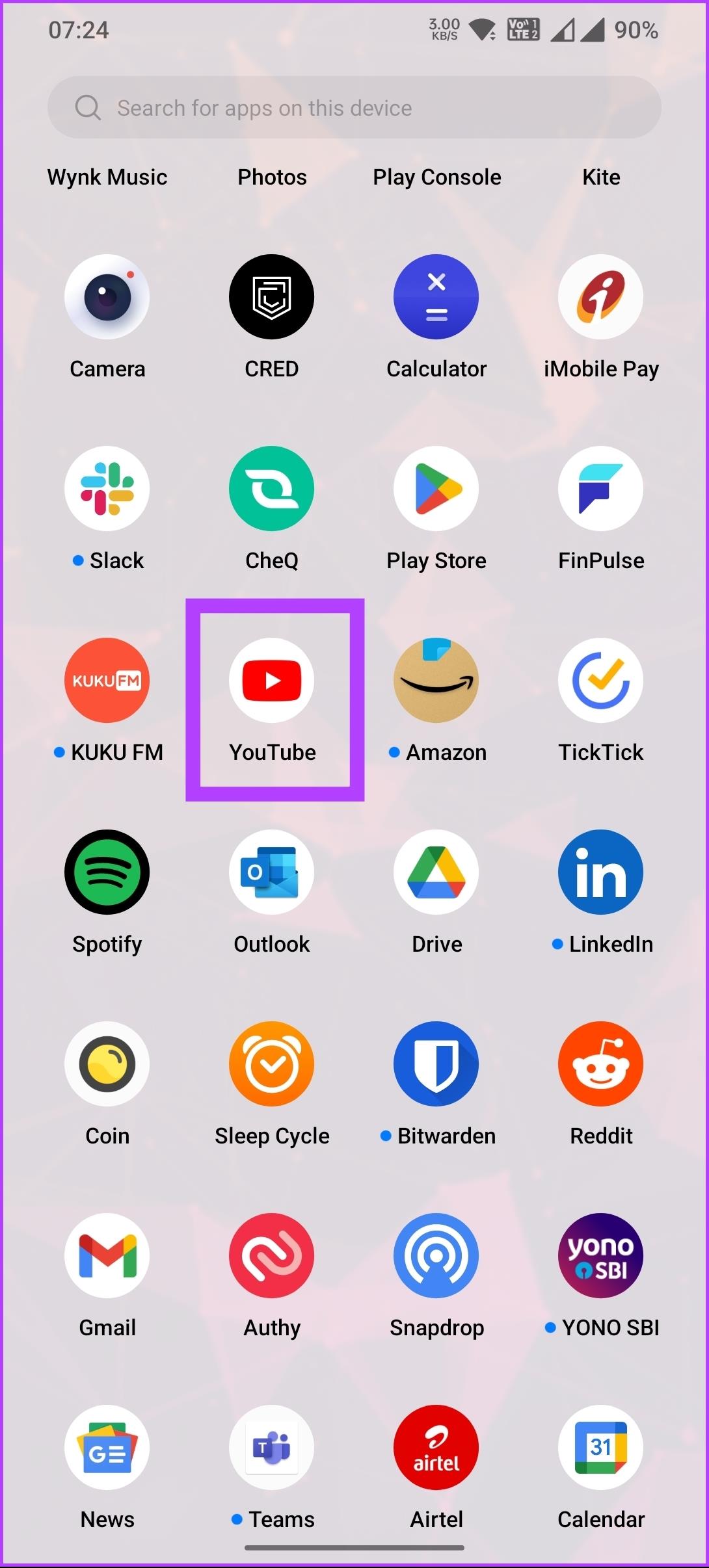
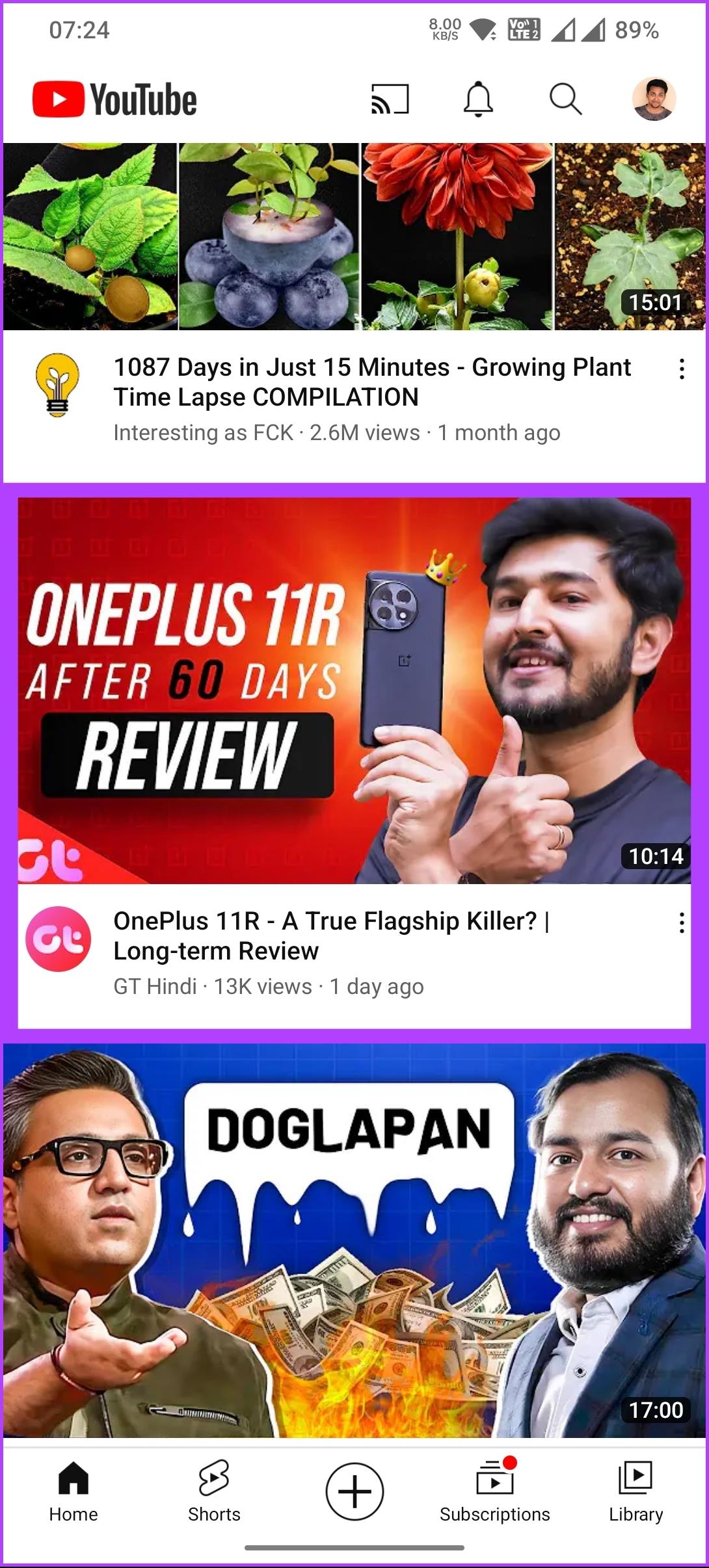
الخطوة 2 : اضغط على أيقونة الإعدادات (الترس) في الأعلى، وحدد خيار سرعة التشغيل من الورقة السفلية.
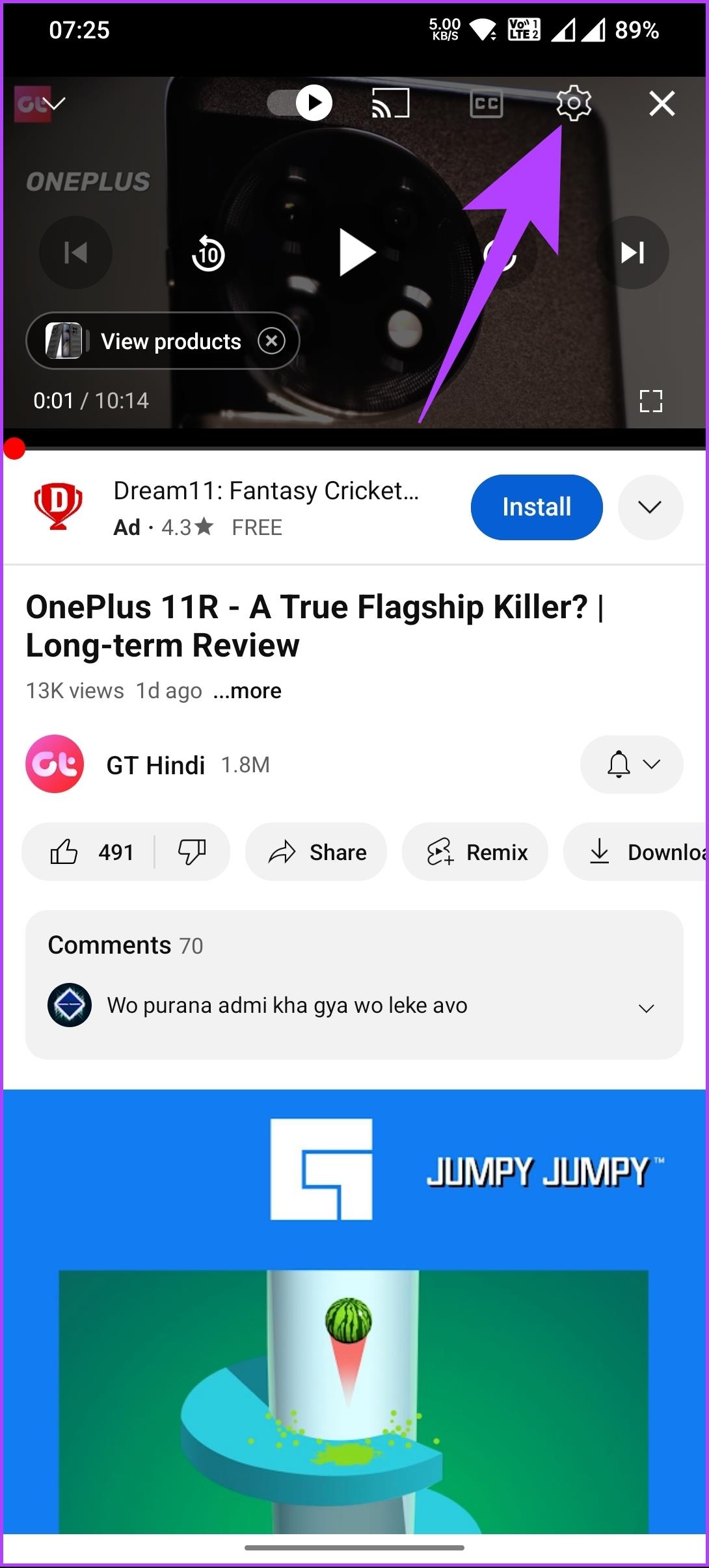
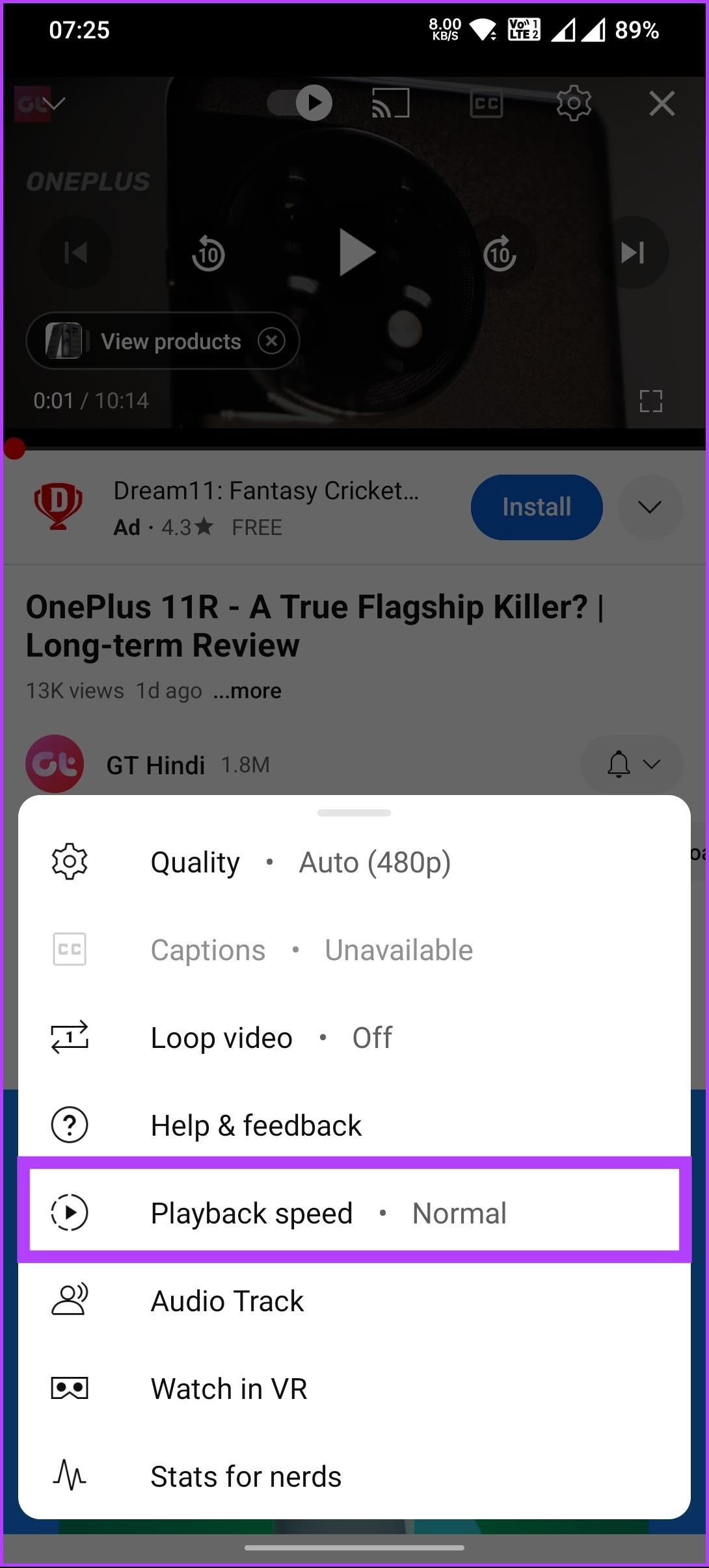
الخطوة 3 : اضغط على أي قيمة لتغيير سرعة التشغيل.
ملحوظة : أقل من 1 سيؤدي إلى إبطاء الفيديو، بينما أكبر من 1 سيزيد من سرعة التشغيل.
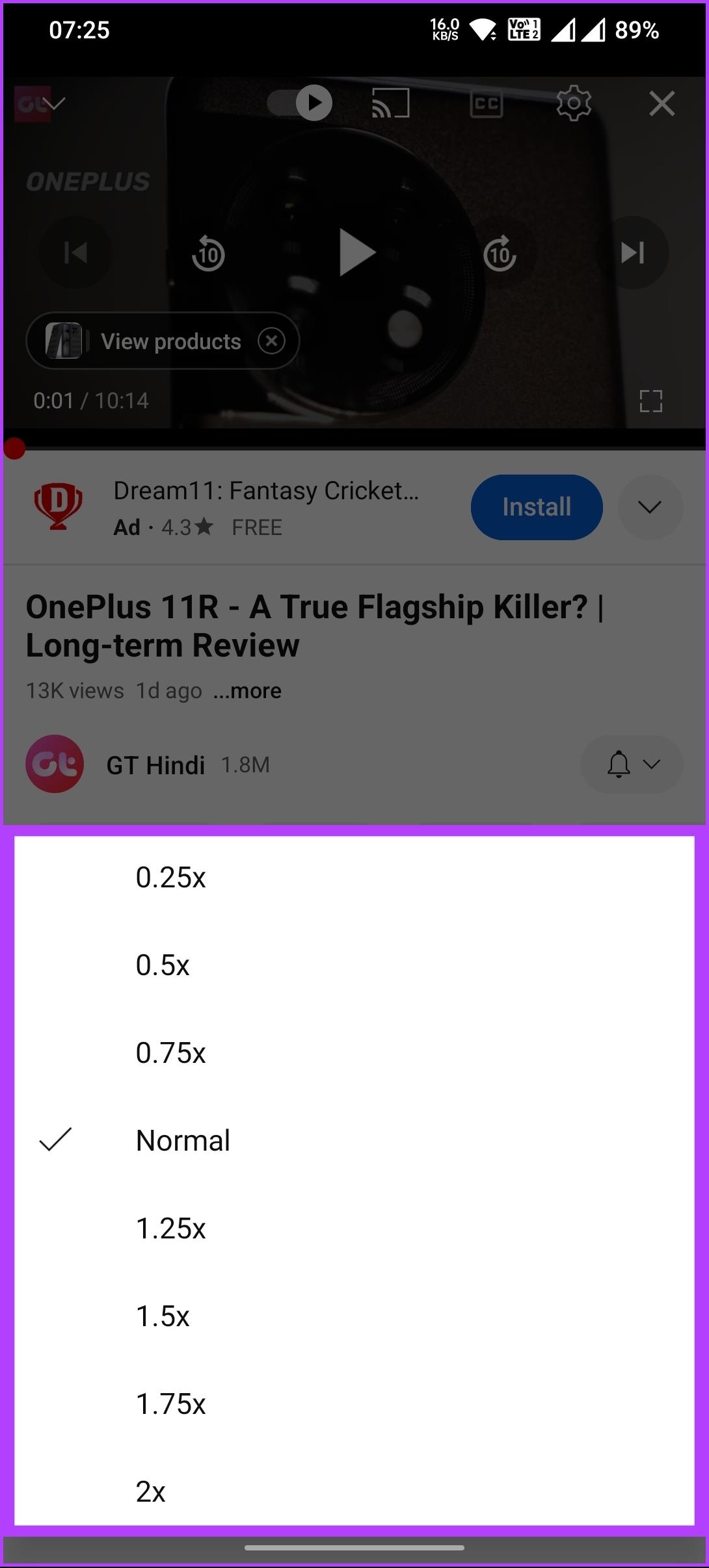
ها أنت ذا. لقد قمت بتغيير سرعة التشغيل حسب تفضيلاتك. لاحظ أنه لا تتوفر خيارات تشغيل مخصصة، كما ترى في إصدار الويب.
إذا كنت لا ترى الخيار المدمج أو كنت لا تريد تغيير سرعة التشغيل باستخدام الخيار المدمج، فراجع الطريقة التالية.
هناك العديد من الإضافات المتوفرة في Chrome أو Firefox أو Edge أو Safari والتي تساعدك وتسهل عليك زيادة أو تقليل سرعة تشغيل الفيديو على YouTube.
سنستخدم امتدادًا يسمى YouTube Playback Speed Extension للعرض التوضيحي. ستحتاج إلى البحث عن الامتداد وتثبيته في Chrome . اتبع الخطوات المذكورة أدناه.
الخطوة 1 : بمجرد تثبيت الامتداد، انتقل إلى YouTube وقم بتشغيل الفيديو الذي تريده.
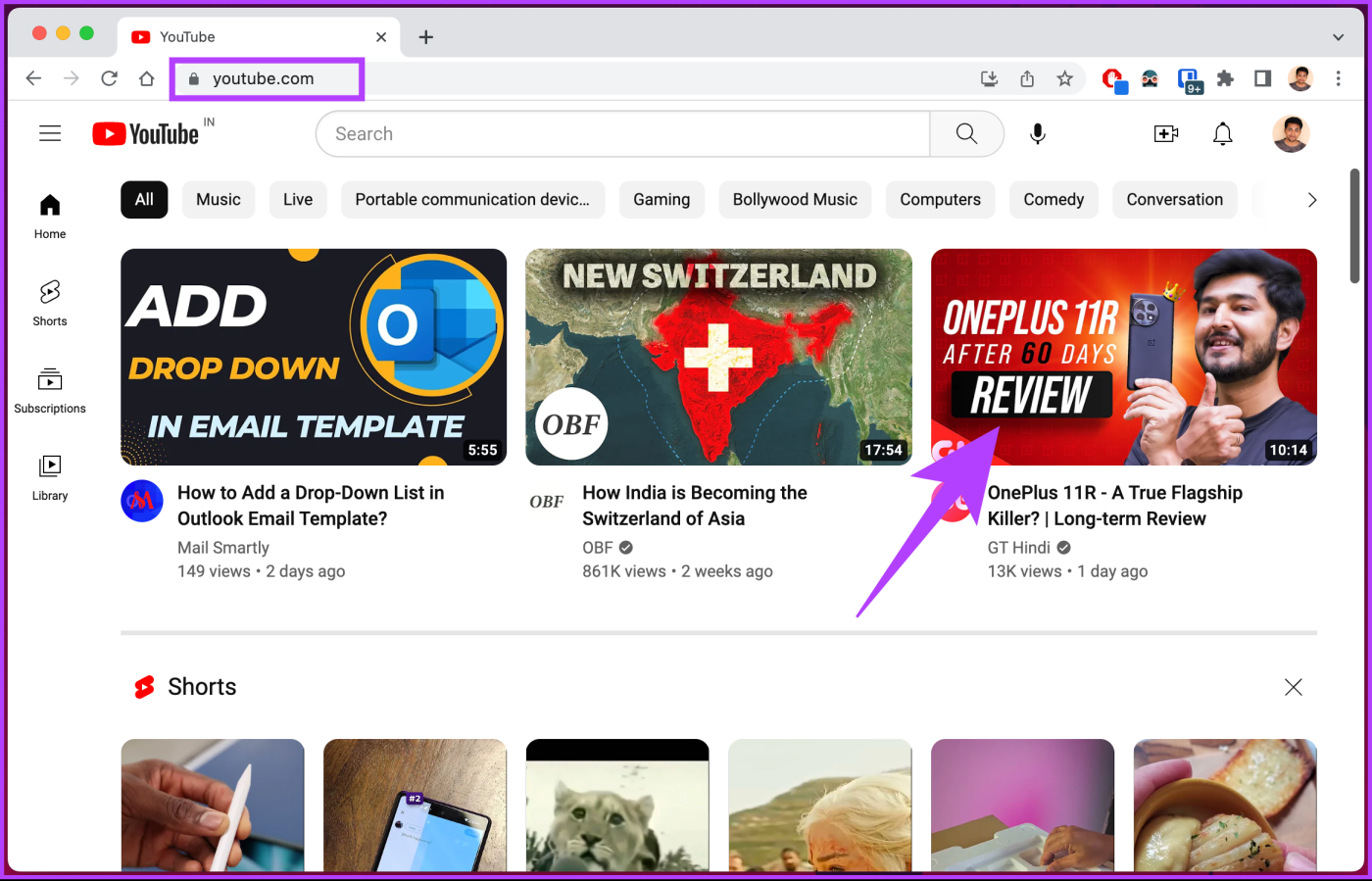
الخطوة 2 : بمجرد بدء تشغيل الفيديو، سترى عنصر تحكم في التشغيل على الجانب الأيمن من الفيديو. يمكنك اختيار سرعة التشغيل المطلوبة بنقرة زر واحدة.
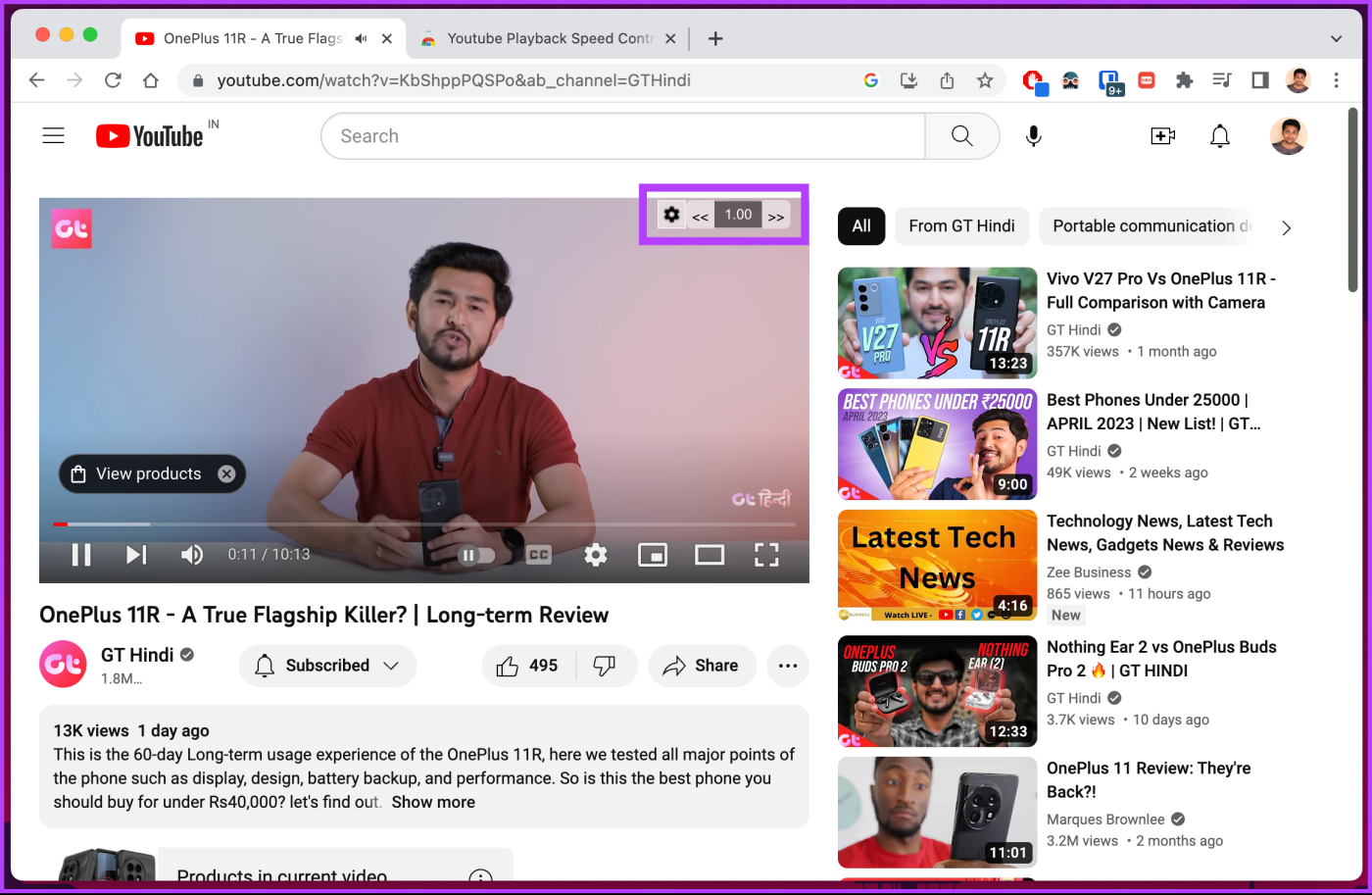
يمكنك أيضًا تعيين مفتاح لتسريع التشغيل أو إبطائه عند الضرورة.
إذا كنت لا تريد امتدادًا، يمكنك استخدام اختصار لوحة المفاتيح، على سبيل المثال، اضغط على "Shift+>" لزيادة سرعة التشغيل و"Shift+<" إلى ="" تقليل سرعة التشغيل ="" ="" على ="" الخاص بك ="" windows ="" أو ="" mac = "">
ليس فقط سرعة التشغيل؛ هناك العديد من الخيارات والميزات الأخرى التي يوفرها YouTube لتحسين تجربتك المرئية. أحدها هو تغيير جودة الفيديو؛ تحقق من القسم أدناه.
الخطوة 1 : افتح YouTube وقم بتشغيل الفيديو الذي تريده.
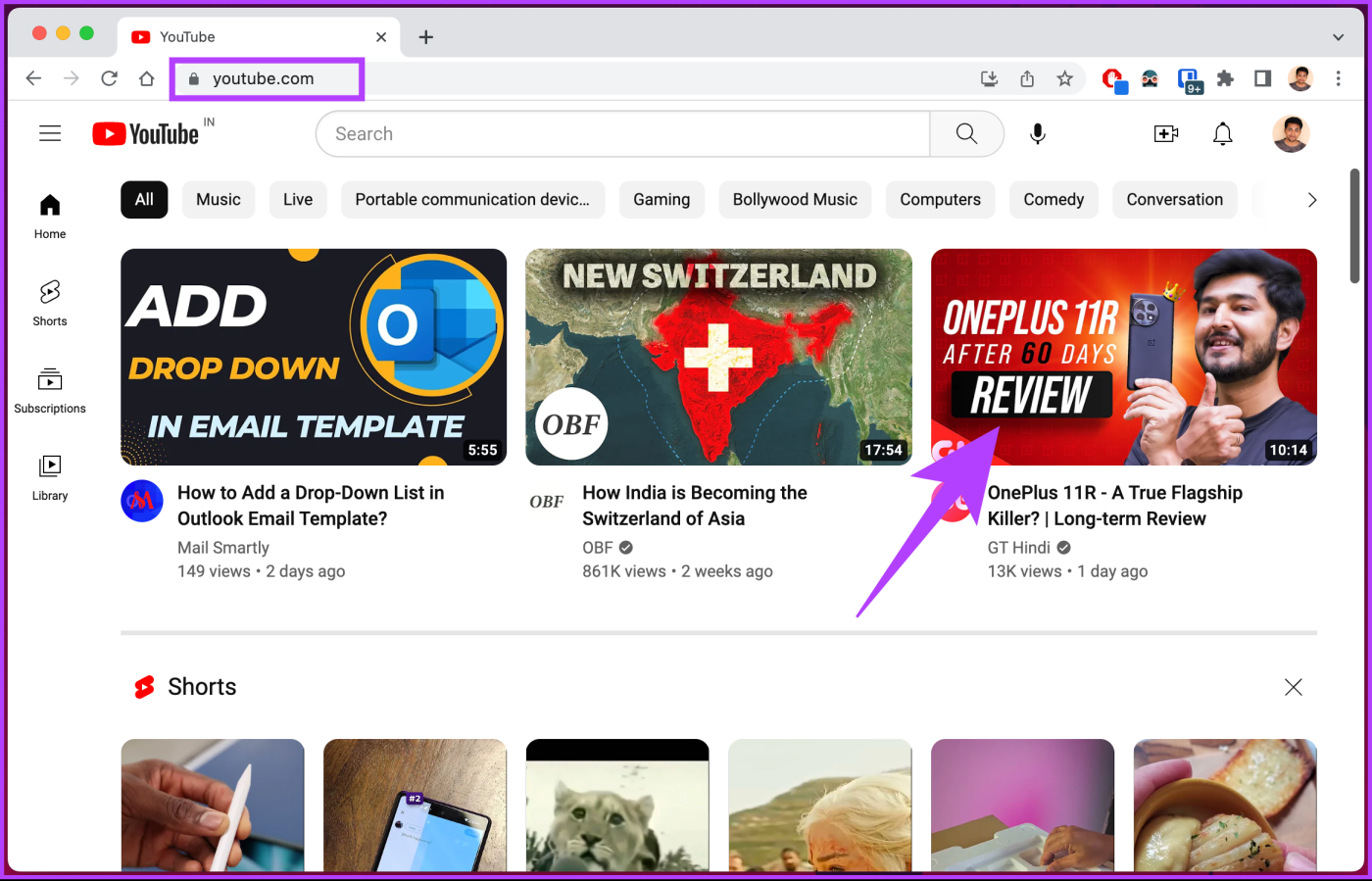
الخطوة 2 : انقر على أيقونة الإعدادات العامة على شكل ترس بمجرد بدء تشغيل الفيديو.
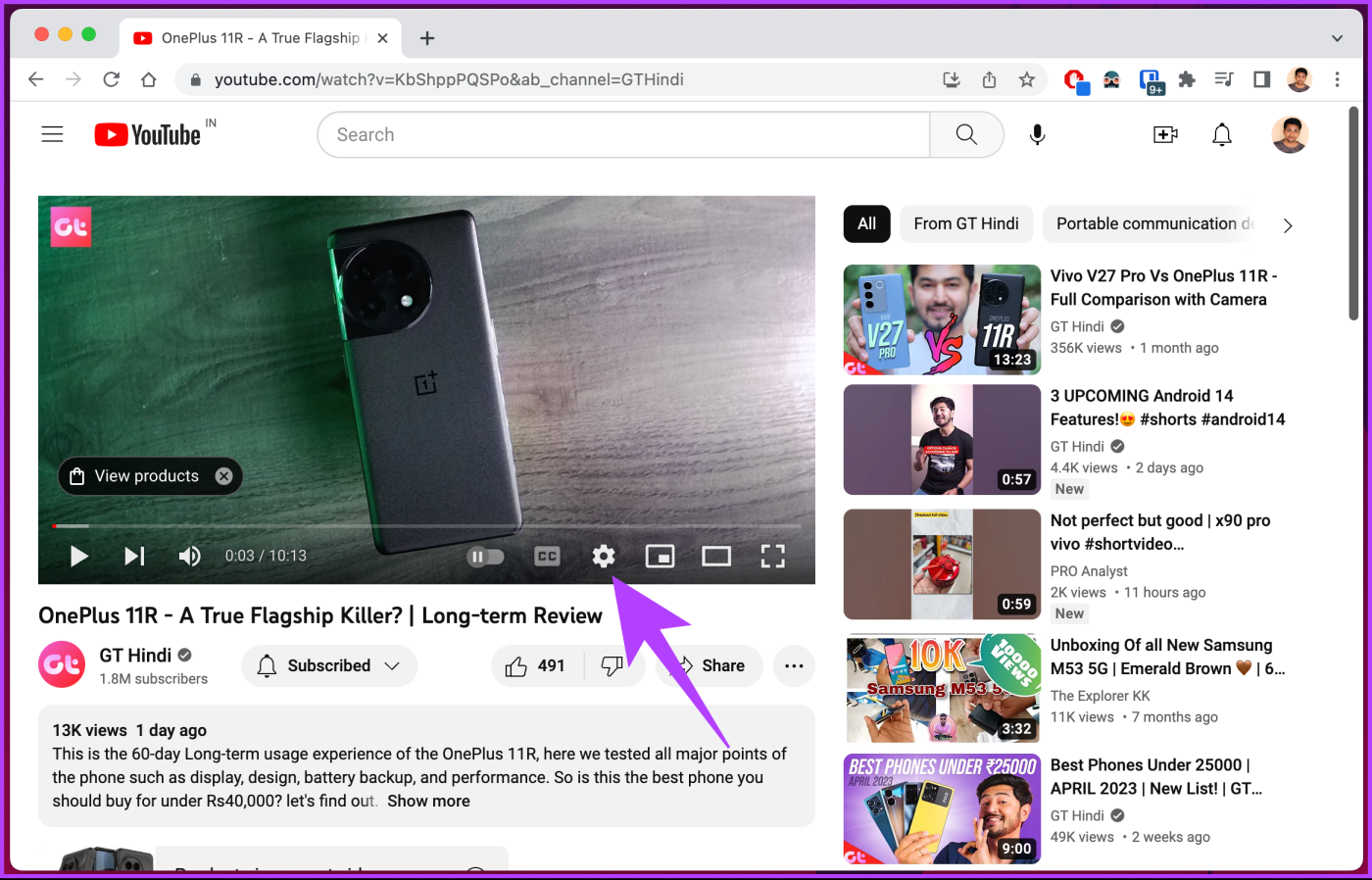
الخطوة 3 : من ورقة الخيارات، انقر على الجودة.
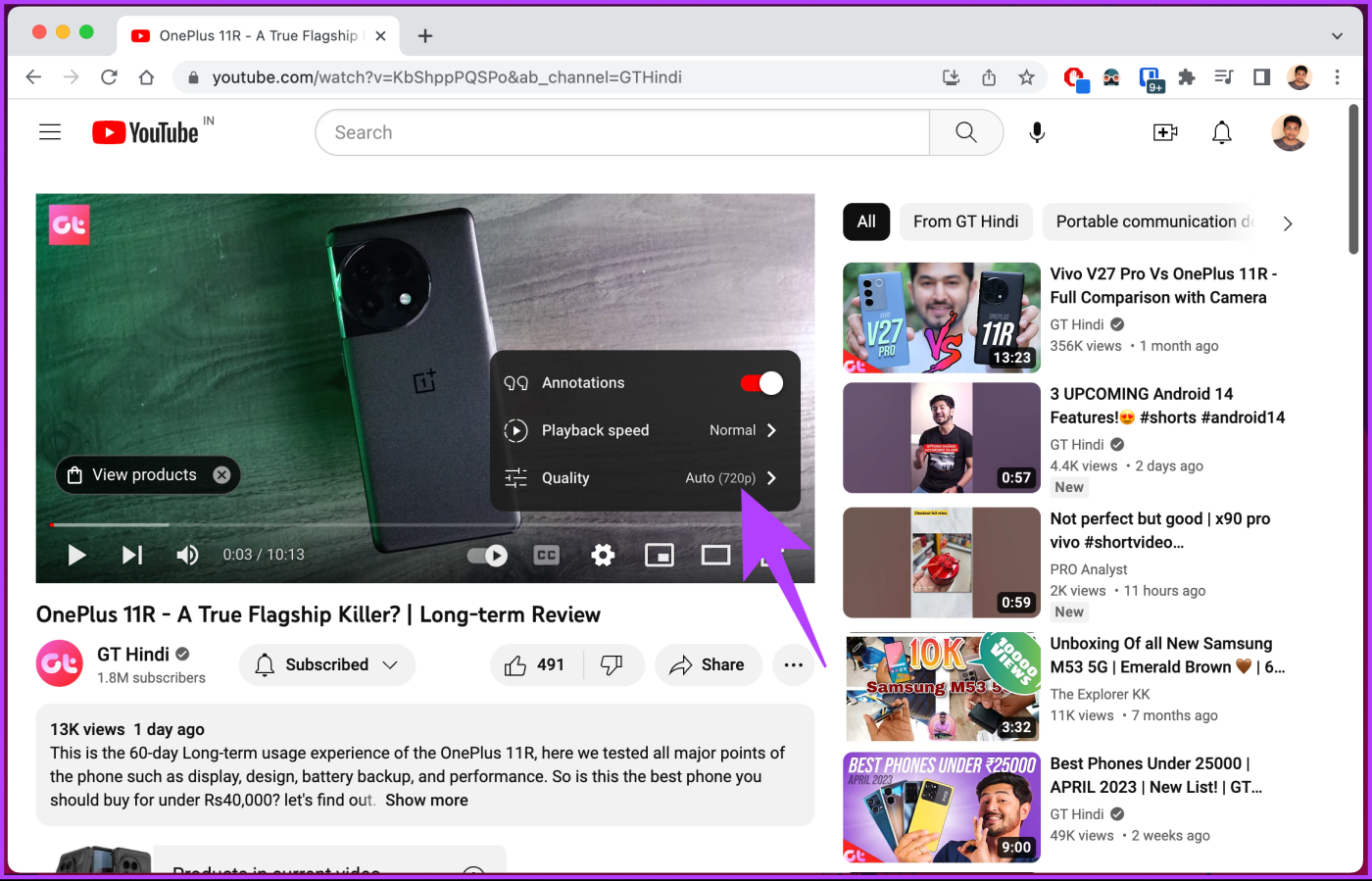
الخطوة 4 : ضمن الجودة، حدد أي خيار تريده، أو يمكنك ضبطه على تلقائي.
ملاحظة : عند ضبط الجودة على تلقائي، سيختار YouTube الجودة بناءً على سرعة الإنترنت لديك والخيارات المتاحة.
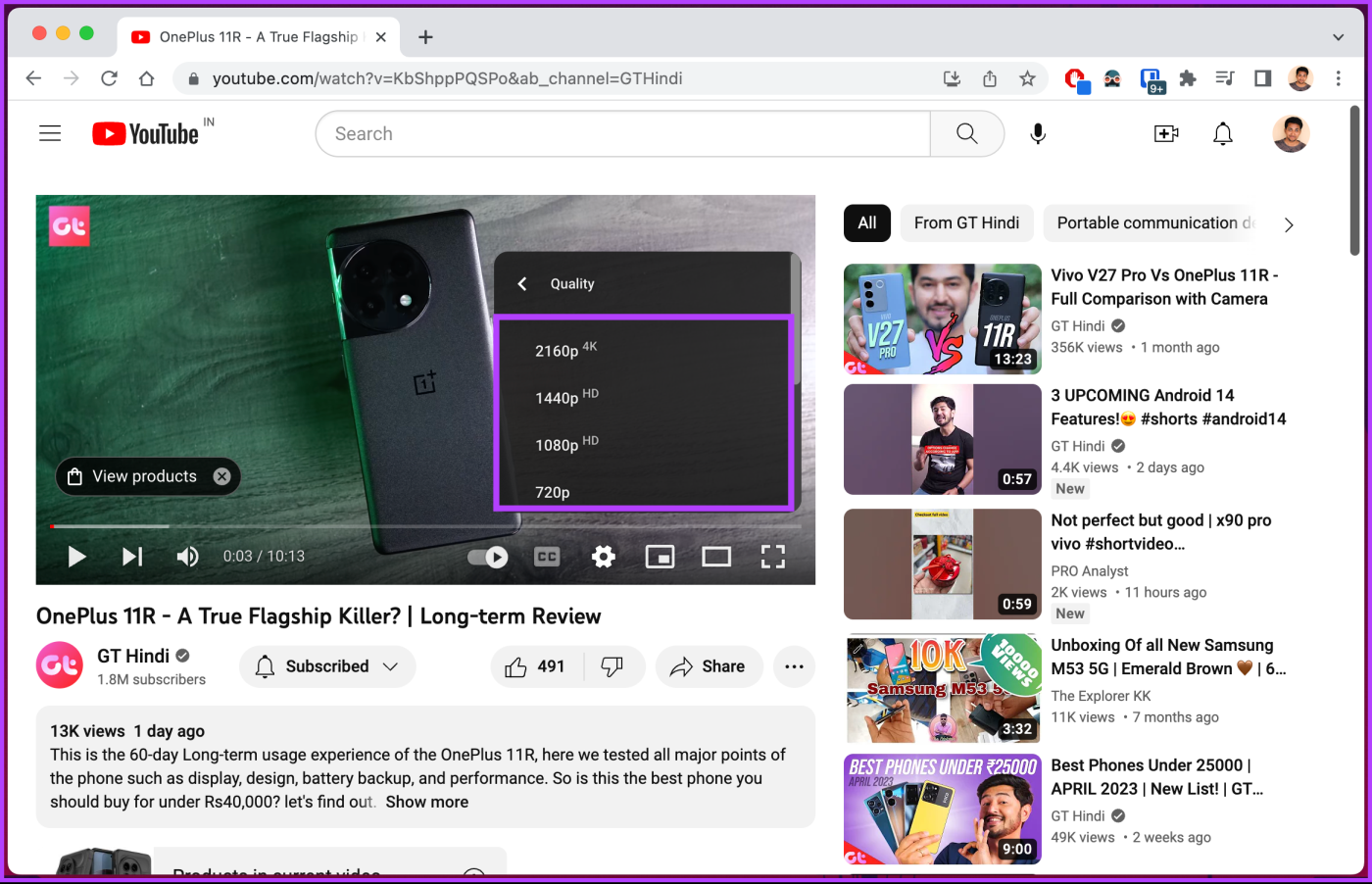
هذا كل شيء. لقد قمت بتغيير جودة الفيديو على موقع يوتيوب. إذا كنت تريد تشغيل التسميات التوضيحية، فانتقل إلى القسم التالي.
اقرأ أيضًا : كيفية إصلاح مشكلة عدم توفر جودة YouTube على iOS وAndroid
يؤدي تشغيل التسميات التوضيحية على YouTube إلى جعل المحتوى في متناول الأشخاص الصم أو ضعاف السمع، مما يسمح للمشاهدين بمتابعة الفيديو حتى عندما يكون غير مسموع وتحسين الفهم لغير الناطقين به. ومع ذلك، اتبع التعليمات التالية.
الخطوة 1 : افتح YouTube وقم بتشغيل الفيديو الذي تريده.
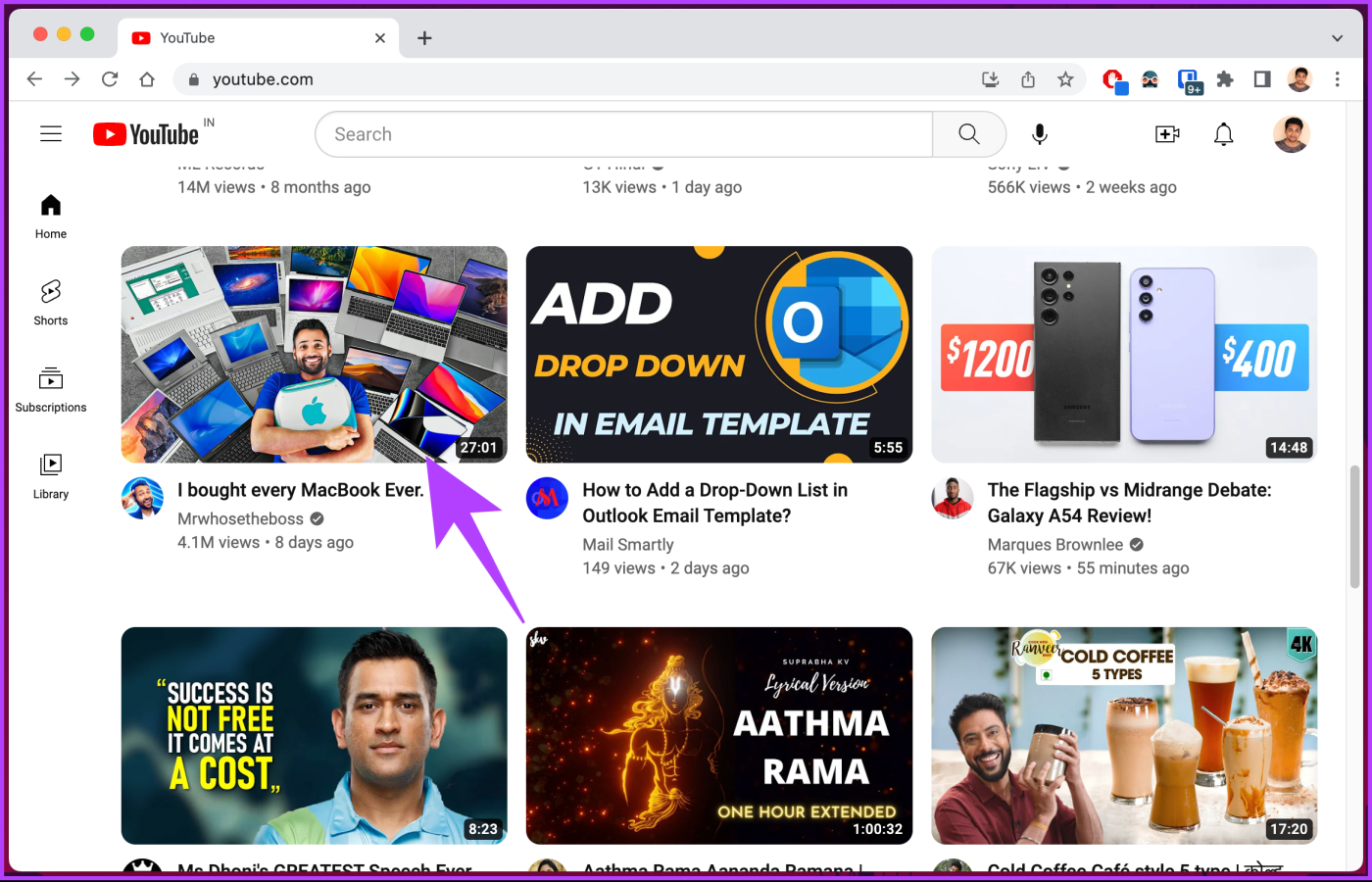
الخطوة 2 : بمجرد بدء تشغيل الفيديو، انقر على أيقونة التسميات التوضيحية لتمكينه.
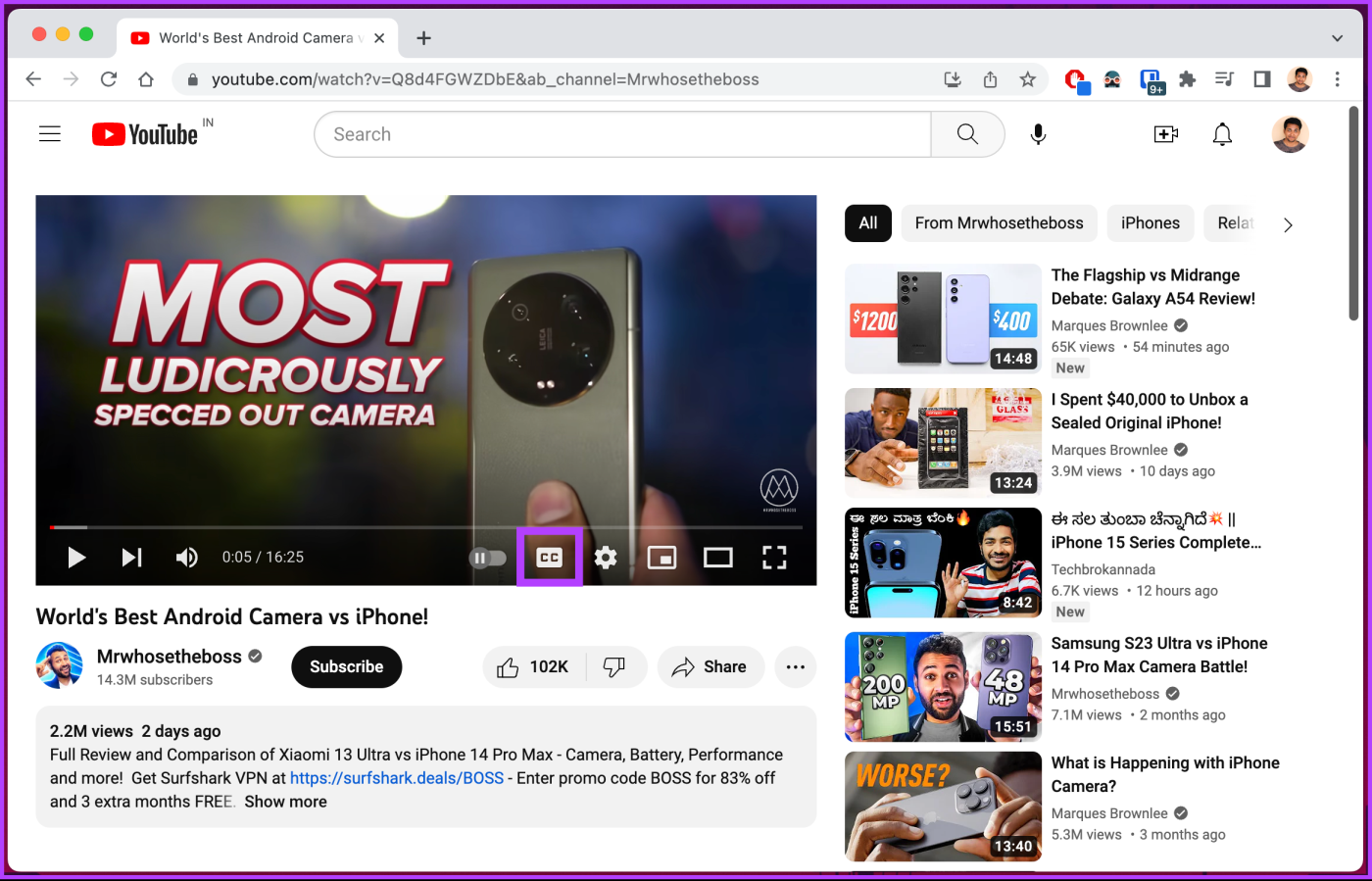
من المهم ملاحظة أن التسميات التوضيحية غير متاحة لجميع مقاطع الفيديو. لا يمكنك عرض الخيار إلا عندما يكون متاحًا. وإلا فإن الخيار غير مرئي.
إذا لم يكن لديك إمكانية الوصول إلى سطح المكتب وتريد تغيير إعدادات معينة في YouTube على الهاتف المحمول، فانتقل إلى الطريقة التالية.
يقدم تطبيق YouTube للجوال، مثله مثل موقع YouTube على الويب، خيارات تشغيل متنوعة تسمح للمستخدمين بتخصيص تجربة المشاهدة لتناسب تفضيلاتهم واحتياجاتهم.
يمكن أن يكون لتغيير جودة الفيديو على تطبيق YouTube للجوال فوائد عديدة. أحدها هو أنه يساعد في تقليل استخدام البيانات عند بث مقاطع الفيديو على بيانات الهاتف المحمول أو في المناطق ذات تغطية الشبكة الضعيفة. بالإضافة إلى ذلك، يمكن أن يساعد في الحفاظ على عمر البطارية على الأجهزة المحمولة.
ومع ذلك، من المهم ملاحظة أن خفض الجودة كثيرًا يمكن أن يؤثر سلبًا على تجربة المشاهدة من خلال جعل الفيديو يبدو محببًا أو مشوهًا. ومع ذلك، اتبع الخطوات أدناه.
الخطوة 1 : افتح تطبيق YouTube على جهازك الذي يعمل بنظام Android أو iOS، وقم بتشغيل الفيديو الذي تريده. بمجرد بدء تشغيل الفيديو، اضغط على أيقونة الإعدادات (على شكل ترس).
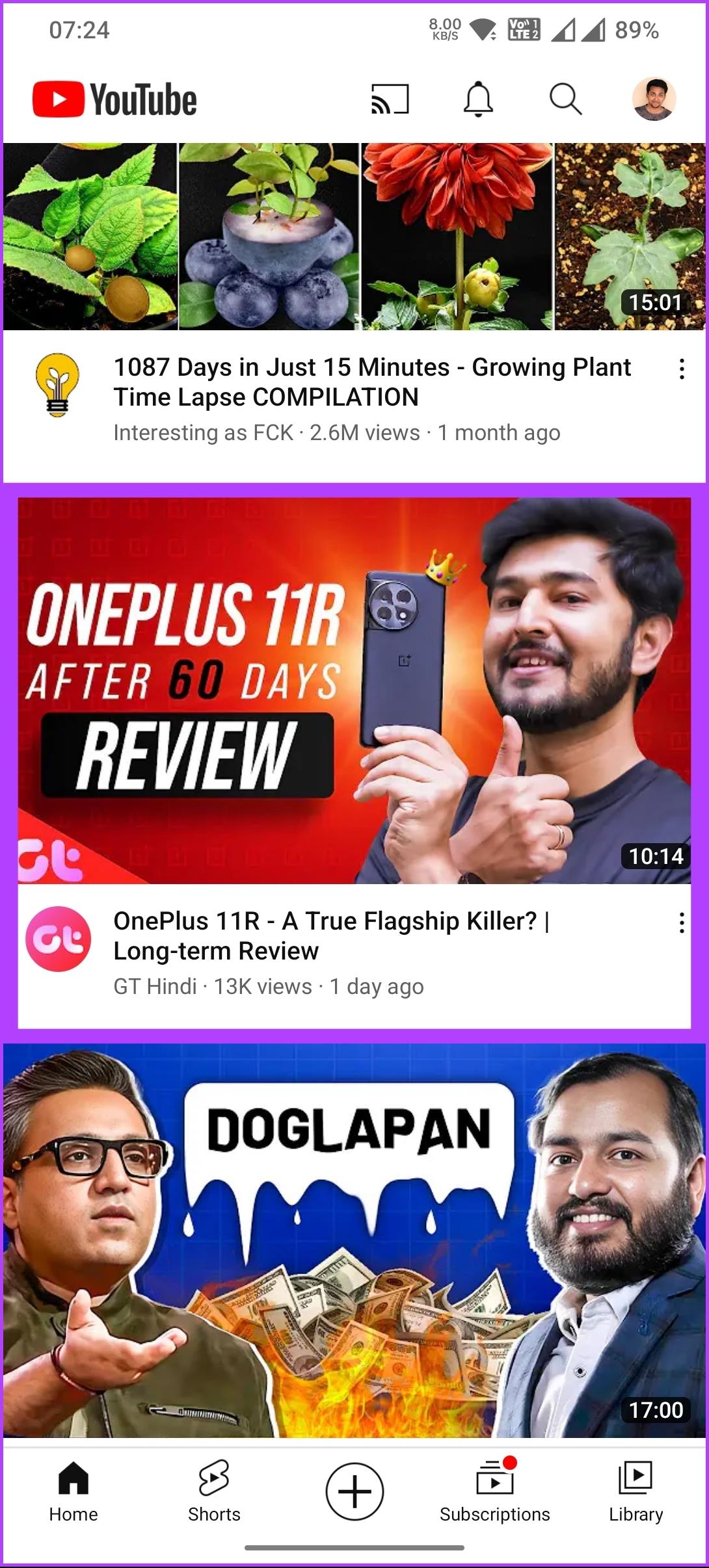
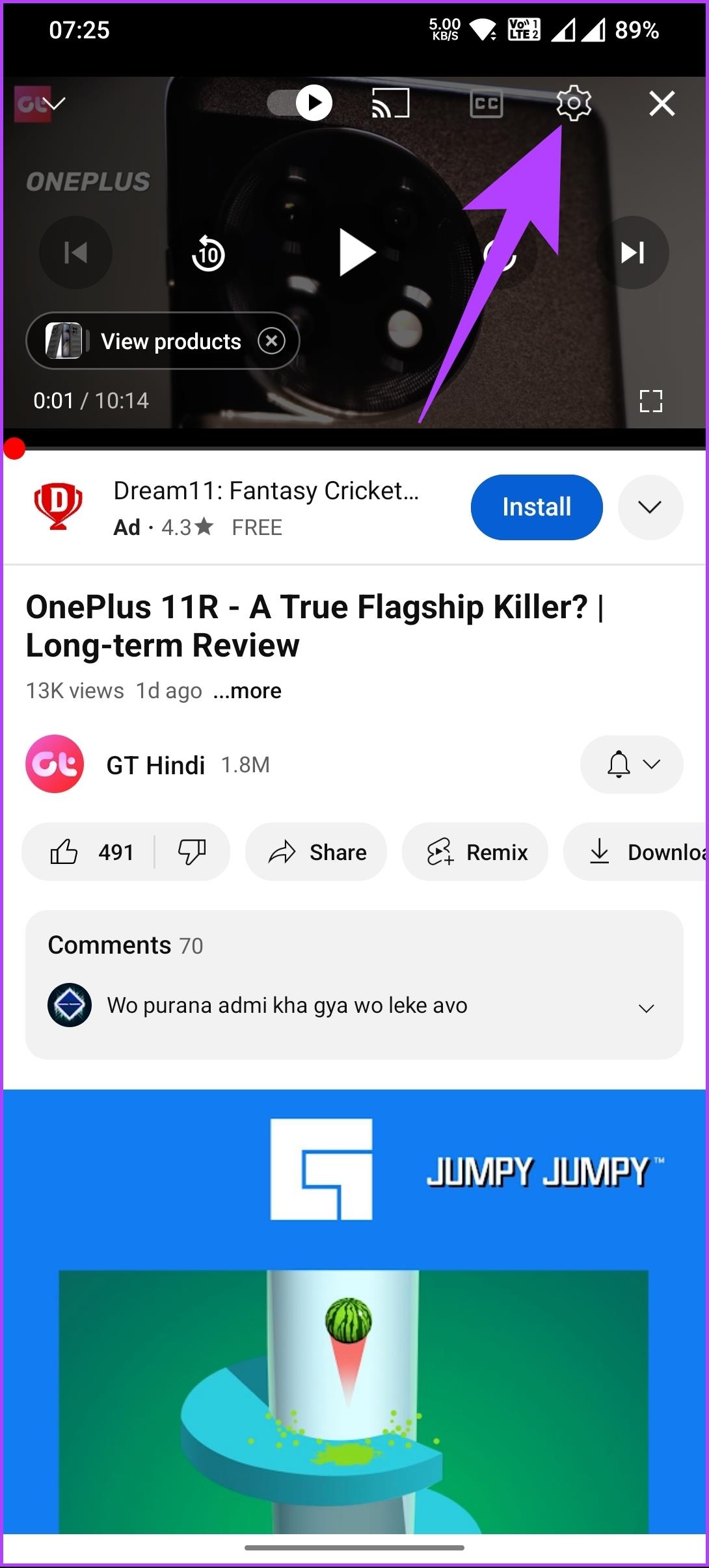
الخطوة 2 : من الورقة السفلية، حدد الجودة. ضمن "جودة الفيديو الحالي"، اختر من بين الخيارات الأربعة، أي تلقائي (مستحسن)، و"جودة صورة أعلى"، وموفر البيانات، ومتقدم.
ملاحظة : إذا قمت بتحديد الخيار "متقدم"، فيمكنك ضبط جودة الفيديو، تمامًا مثل إصدار الويب.
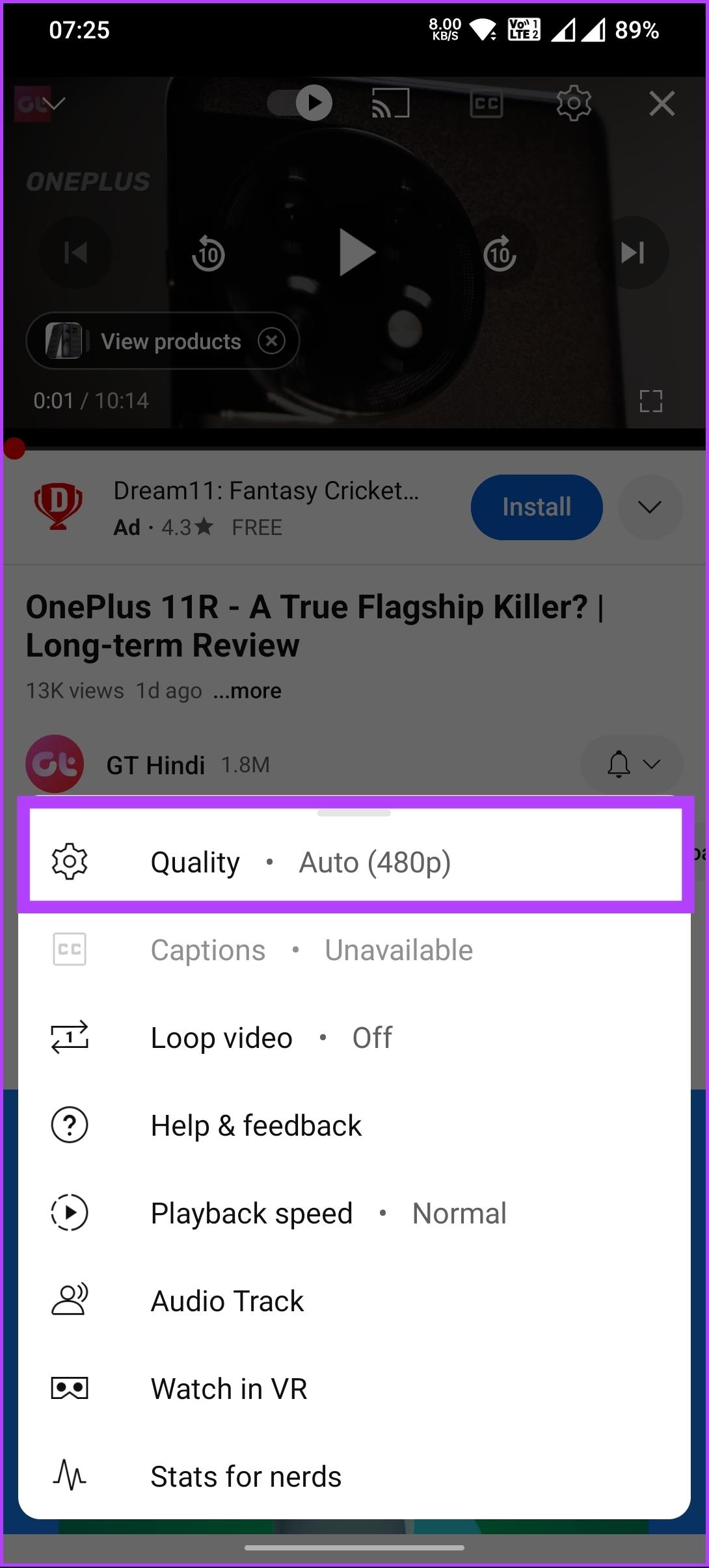
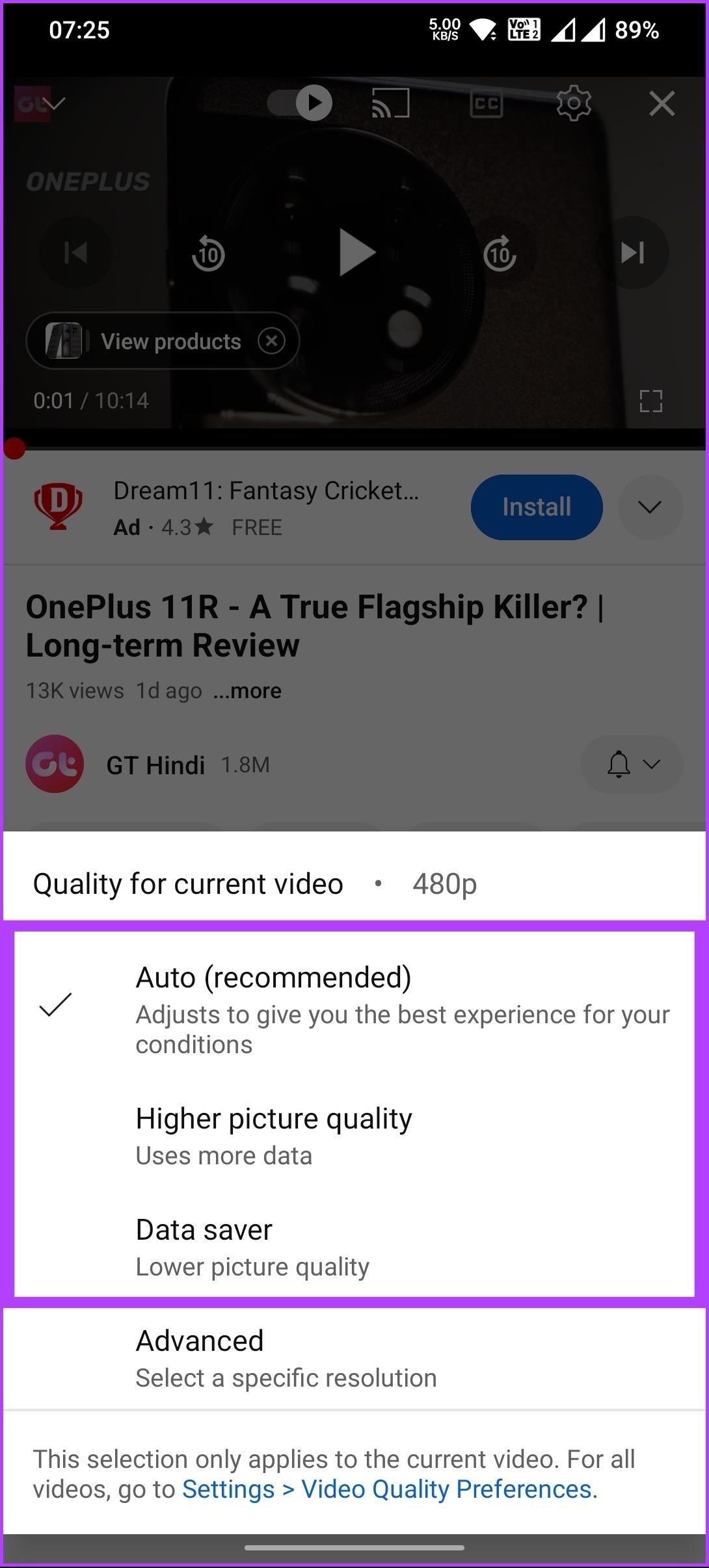
من المهم ملاحظة أنه عند ضبط الجودة على تلقائي، سيختار YouTube الجودة بناءً على سرعة الإنترنت لديك والخيارات المتاحة.
الآن بعد أن قمت بتعيين جودة الفيديو الخاص بك، يمكنك إثراء تجربة الفيديو الخاصة بك عن طريق تمكين التسميات التوضيحية؛ تحقق من الطريقة التالية.
اقرأ أيضًا: 5 طرق فعالة لوضع أدوات الرقابة الأبوية على اليوتيوب
الخطوة 1 : افتح YouTube وقم بتشغيل الفيديو الذي تريده.
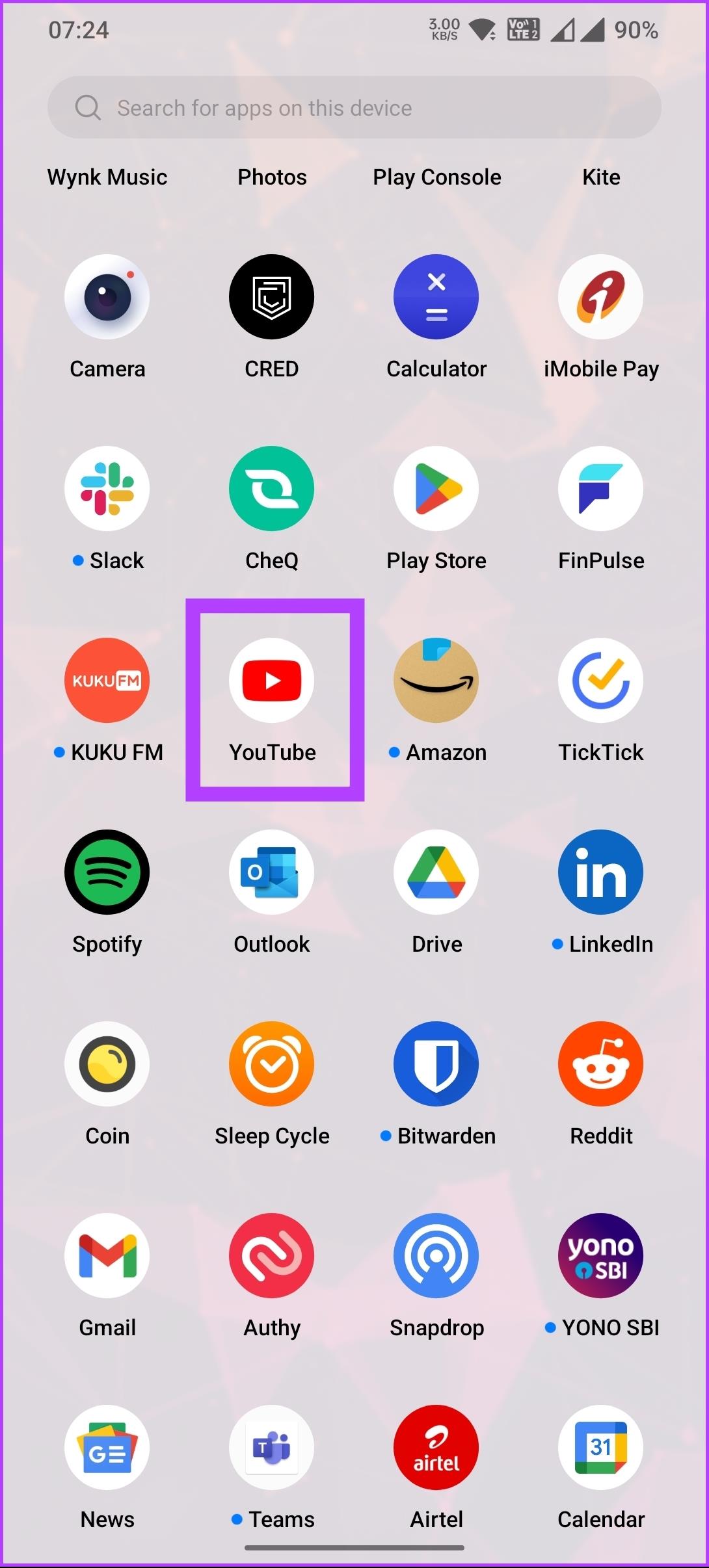
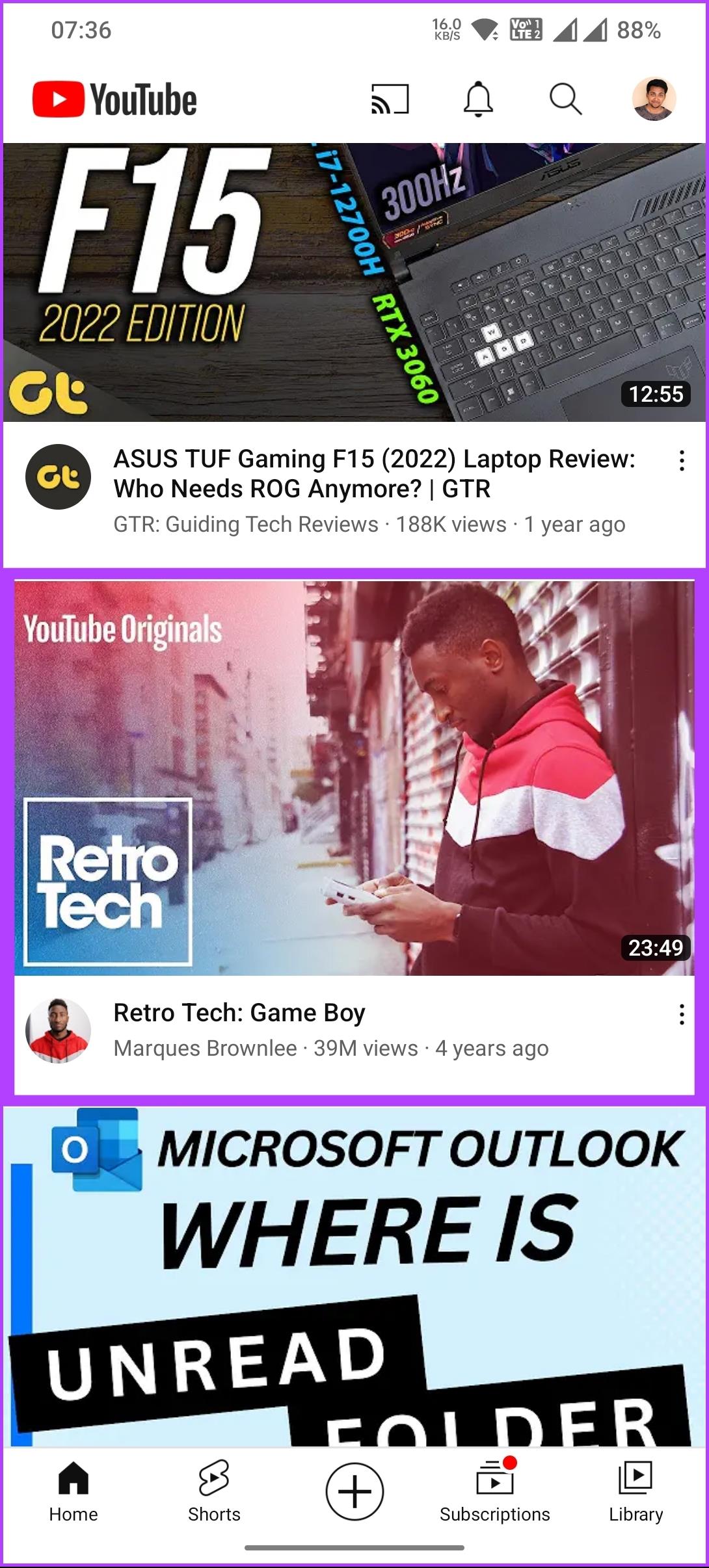
الخطوة 2 : يظهر رمز التسميات التوضيحية في الأعلى بمجرد بدء تشغيل الفيديو. اضغط عليها لتمكينه. بمجرد التمكين، سوف ترى تأكيدًا في شريط الوجبات الخفيفة.
ملاحظة : في حالة توفر ترجمات متعددة اللغات، سترى نموذجًا يمكنك من خلاله تحديد اللغة التي تختارها.
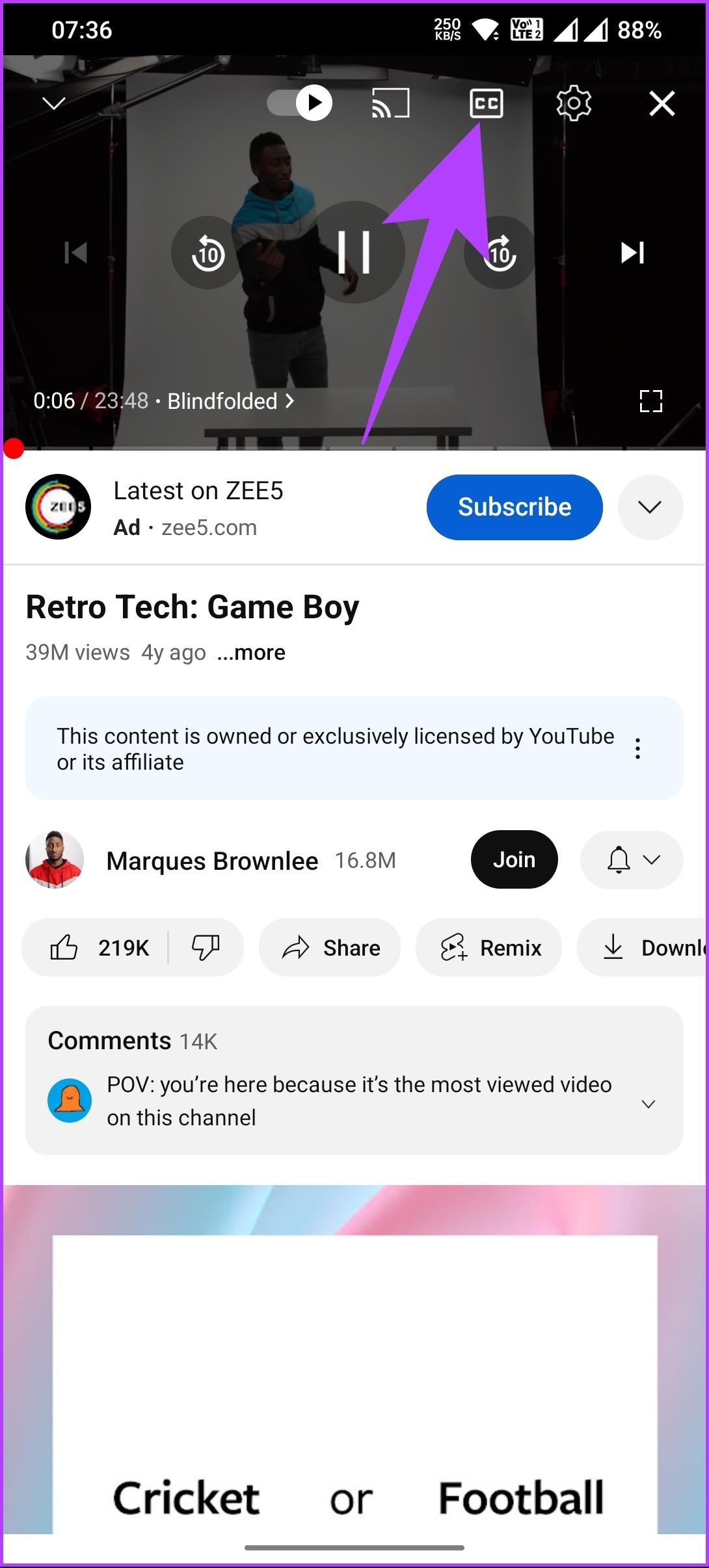
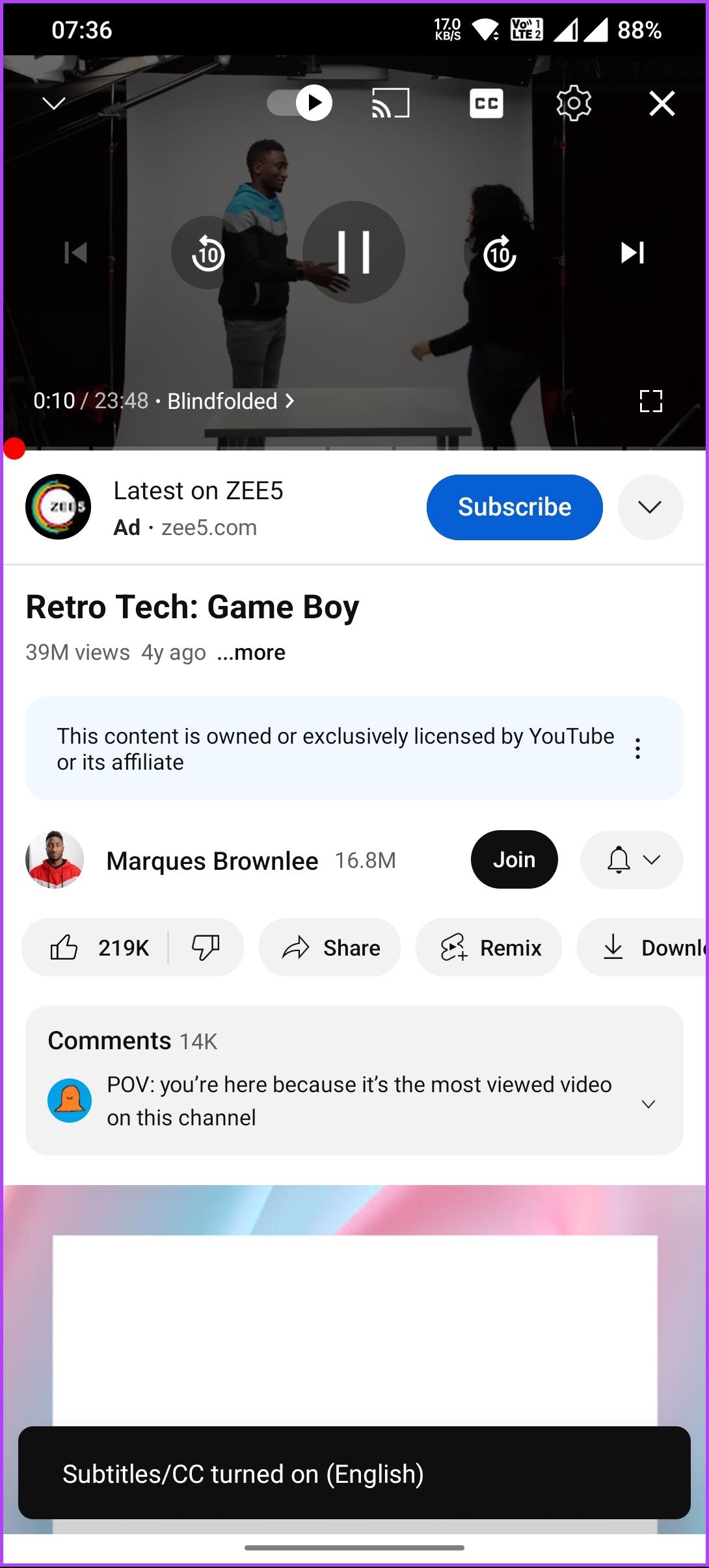
من المهم ملاحظة أن التسميات التوضيحية غير متاحة لجميع مقاطع الفيديو. لا يمكنك عرض الخيار إلا عندما يكون متاحًا. وإلا فإن الخيار غير مرئي.
إذا كان هناك أي شيء فاتنا معالجته في المقالة، فراجع قسم الأسئلة الشائعة أدناه.
1. ما هي أفضل سرعة تشغيل على YouTube؟
إن أفضل سرعة تشغيل على YouTube هي أمر شخصي ويعتمد على التفضيلات الفردية. يفضل بعض الأشخاص مشاهدة مقاطع الفيديو بسرعة 1x، بينما يفضل البعض الآخر تسريع التشغيل أو إبطائه لتوفير الوقت أو لفهم المحتوى بشكل أفضل.
2. هل تؤثر سرعة تشغيل اليوتيوب على المشاهدات؟
لا، لا يؤثر تغيير سرعة التشغيل على مقطع فيديو على YouTube على عدد مرات المشاهدة. لا يتزايد عدد مرات المشاهدة إلا عند مشاهدة مقطع فيديو لفترة معينة من الوقت، بغض النظر عن سرعة التشغيل.
الآن بعد أن عرفت كيفية تغيير سرعة تشغيل YouTube، يمكنك تسريع مقطع الفيديو أو إبطائه، مما يسمح لك بتوفير الوقت أو فهم المحتوى بشكل أكثر شمولاً. لذا، في المرة القادمة التي تشاهد فيها مقطع فيديو على YouTube وترغب في تسريع الأمور (أو إبطائها)، تذكر استخدام هذه الميزة المفيدة.
يمكن أن تؤدي تطبيقات Mac المتوقفة عن التثبيت إلى إهدار ساعات إنتاجيتك. فيما يلي أهم الطرق لإصلاح مشكلة تثبيت التطبيق على نظام Mac.
يمكنك تغيير لغة الفيسبوك مرة أخرى إلى اللغة الإنجليزية إذا انتهيت بلغة تؤثر على واجهة المستخدم. اقرأ لتعرف كيفية القيام بذلك.
يمكنك بسهولة إخفاء رقم هاتفك على Telegram عن أعين المتطفلين. إليك كيفية إخفاء رقم هاتفك على Telegram.
هل لا ترن مكالمات WhatsApp الواردة عندما يكون هاتفك مقفلاً؟ تحقق من 10 حلول لإصلاح المشكلة في هذا الدليل.
هل تريد تمكين أو تعطيل بعض أو كل نوافذ Safari المنبثقة المزعجة على جهاز Mac الخاص بك؟ إليك الدليل الوحيد الذي ستحتاجه.
هل تريد الرد على رسائل Instagram باستخدام رمز تعبيري مختلف عن القلب؟ راجع دليلنا الذي يشرح كيفية إرسال تفاعلات الرموز التعبيرية المخصصة على Instagram.
هل تريد حظر الحسابات المزعجة على TikTok؟ إليك ما يحدث عندما تقوم بحظر شخص ما على TikTok.
هل تريد معرفة الوقت الذي شاهدته على YouTube؟ سيساعدك هذا على معرفة ما إذا كنت تقضي الكثير من الوقت على المنصة ونصائح لتقليل ذلك.
إذا كانت ميزة الوضع الداكن لا تعمل في خرائط Google على جهاز iPhone أو Android، فإليك أفضل الطرق لإصلاح هذه المشكلة.
إليك كيفية استخدام وضع المخرج على Snapchat للوصول إلى المزيد من الميزات المتقدمة مثل الشاشة الخضراء وتخطيطات الكاميرا والمزيد.









